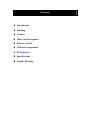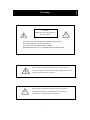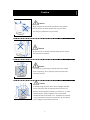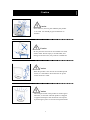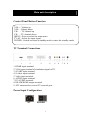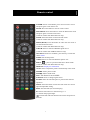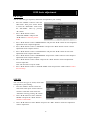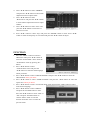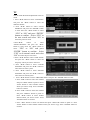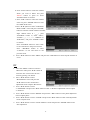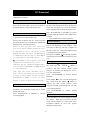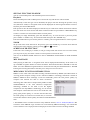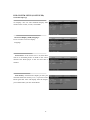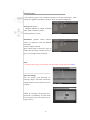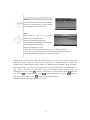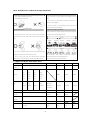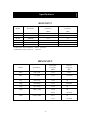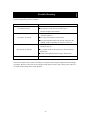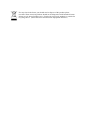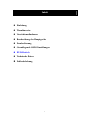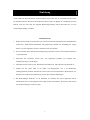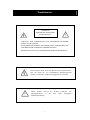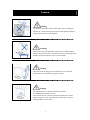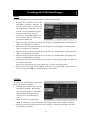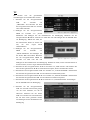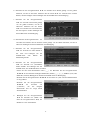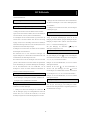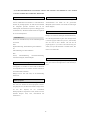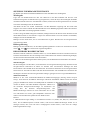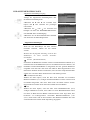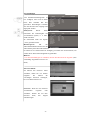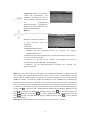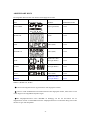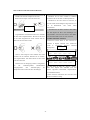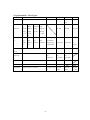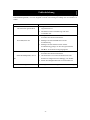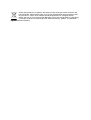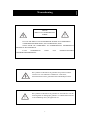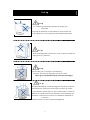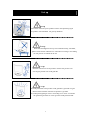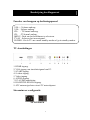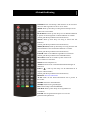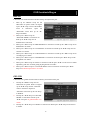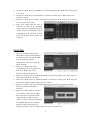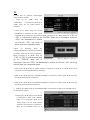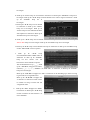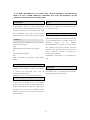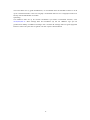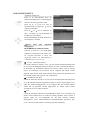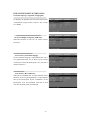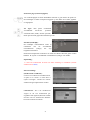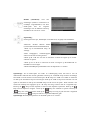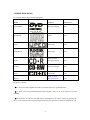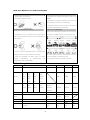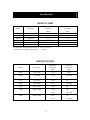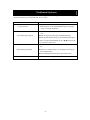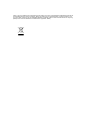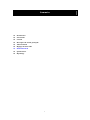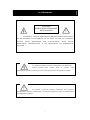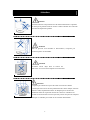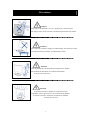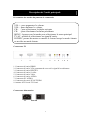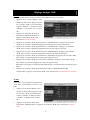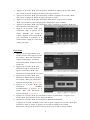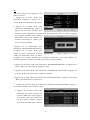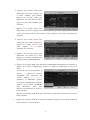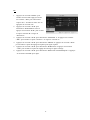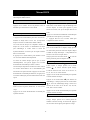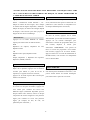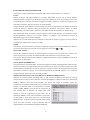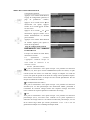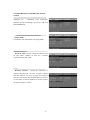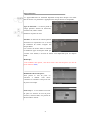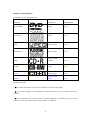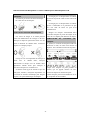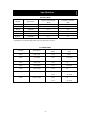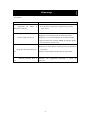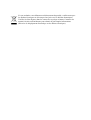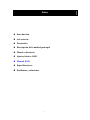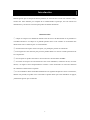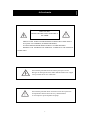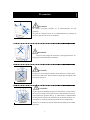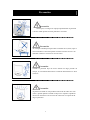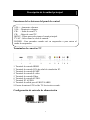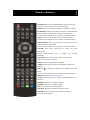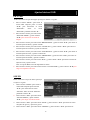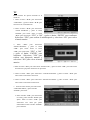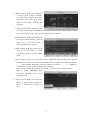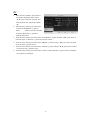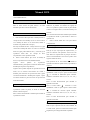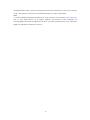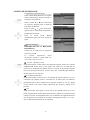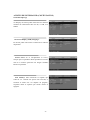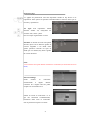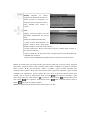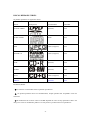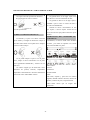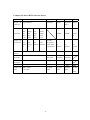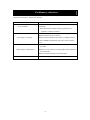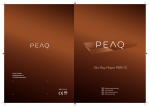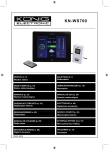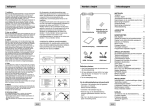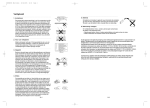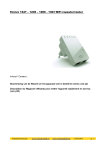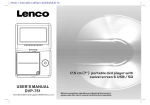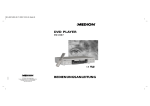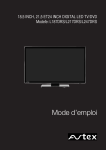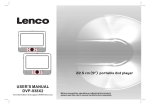Download Panasonic WJ-SW208E switchboard equipment
Transcript
Contents z Introduction z Warning z Caution z Main Unit Description z Remote Control z OSD basic adjustment z DVD manual z Specifications z Trouble Shooting 1 Introduction Thank you very much for your purchase of our product of LCD TV. It serves as a normal color TV and PC monitor. To enjoy your set to the full from the very beginning, read this manual carefully and keep it handy for ready reference. INSTALLATION ① Locate the receiver in the room where direct light does not strike the screen. Total darkness or a reflection on the picture screen can cause eyestrain. Soft and indirect lighting is recommended for comfortable viewing. ② Allow enough space between the receiver and the wall to permit ventilation. ③ Avoid excessively warm locations to prevent possible damage to the cabinet or premature component failure. ④ This TV receiver can be connected to AC100-240V 50/60HZ. ⑤ Do not install the receiver in a location near heat sources such as radiator, air ducts, direct sunlight, or in a place somewhere like close compartment and close area. Do not cover the ventilation openings when using the set. ⑥ The indicator light will last about 30 seconds to go out after cutting off the electricity, during this period, you cannot repower it on until the indicator light goes out. Thanks a lot for your attention! 2 Warning CAUTION RISK OF ELECTRIC SHOCK DO NOT OPEN CAUTION: TO AVOID THE RISK OF ELECTRIC SHOCK. DO NOT REMOVE COVER (OR BACK). NO USER- SERVICEABLE PARTS INSIDE. REFER SERVICING TO QUALIFIED SERVICE PERSONNEL. This symbol is intended to alert the user to avoid the risk of electric shock, do not disassemble this equipment by anyone except a qualified service personnel. This symbol is intended to alert the user to the presence of important operation and maintenance instructions in the literature accompanying the equipment. 3 Caution Caution - High voltages are used in the operation of this product. Do not remove the back cabinet from your set. Refer servicing to qualified service personnel. Caution To prevent fire or electrical shock hazard, Do not expose the main unit to moisture. Caution Do not drop or push objects into the television cabinet slots or openings. Never spill any kind of liquid on the television receiver. Caution Avoid exposing the main unit to direct sunlight and other source of the heat. Do not stand the television receiver directly on other produces which give off heat. E. g. video cassette players, Audio amplifiers. Do not block the ventilation holes in the back cover. Ventilation is essential to prevent failure of electrical component. Do not squash power supply cord under the main unit. 4 Caution Caution Never stand on, lean on, push suddenly the product or its stand. You should pay special attention to children. Caution Do not place the main unit on an unstable cart stand, shelf or table. Serious injury to an individual, and damage to the television, may result if it should fall. Caution When the product is not used for an extended period of time, it is advisable to disconnect the AC power cord from the AC outlet. Caution The LCD panel used in this product is made of glass. Therefore, it can break when the product is dropped or applied with impact. Be careful not to be injured by broken glass pieces in case the LCD panel breaks. 5 Main unit description Control Panel Button Function VOL+ : Volume up. VOL- : Volume down. CH+ : TV channel up. CH- : TV channel down. MENU : Press to select the main menu. TV/AV : Select the input signal. POWER : Switch on when at standby mode or enter the standby mode. TV Terminal Connections 1. HDMI input terminal. 2. VGA input terminal of simulation signal of PC. 3. SCART input terminal. 4. S-video input terminal. 5. Video input terminal. 6. AUDIO input terminal. 7. PC AUDIO terminal. 8. HEADPHONE output terminal. 9. ATV antenna/close circuit TV network port. Power Input Configuration AC POWER 6 Remote control POWER: Power on/off button, press once to turn the TV on and press again to turn the TV off. MUTE: Press this button to mute or restore sound. DVD SETUP: Press this button to enter the DVD main menu and press again to exit the main menu. (Used for models with DVD function only) TITLE: Press this button to return the title menu. (Used for models with DVD function only) MENU(BLUE): Press this button to return the root menu or exit the DVD main menu. (Used for models with DVD function only) USB/CR: Press to select the MEDIA signal source. (Used for models with USB/CR function only) NICAM/A2: In the TV condition, press this key to select the stereo effects. SLEEP: Set the sleep timer. ASPECT: Press to select the different picture size. EJECT : press to eject the DVD-disc in DVD mode. (Used for models with DVD function only) DISPLAY: Display TV information. AUTO: Press to adjust the picture automatically in PC mode. PMODE: Select picture mode. SMODE: Select sound mode. DTV: This button is not available. SOURCE: Press to change signal source. ENTER: Enter the selected option or perform the selected operation. MENU: Press this button to enter the main menu for various optional adjustable setting. EXIT: Exit the OSD (On-screen display). 0-9: Select and switch to a channel using 0 - 9. -/--: Switch the program digit. : Switch back and front between the current and previous channels. 7 CHc/CHd: Change the channel up and down. VOLc/VOLd : Adjust the volume. TEXT: Press to enter the Teletext mode. HOLD: Freeze a multi-page passage on screen in Teletext mode. INDEX: Press this button to go to the index page. REVEAL: Press this button to reveal the hidden information in Teletext page. Press again to hide the information. SIZE: Display the top, bottom or all of page to read easily in Teletext mode. SUBPAGE: Carry out the function of SUBCODE in the text while enter the text display mode. PLAY/PAUSE :Press to start playing the disc or Media, or to pause playing. (Used for models with DVD or USB/CR function only) STOP :Stop playing the disc or Media. (Used for models with DVD or USB/CR function only) :Press to play backward. REV (Used for models with DVD or USB/CR function only) :Press to play forward. FWD (Used for models with DVD or USB/CR function only) : Skip to previous chapter PREV (Used for models with DVD or USB/CR function only) :Skip to next chapter NEXT (Used for models with DVD or USB/CR function only) ZOOMǖSelect the zoom picture. (Used for models with DVD function only) GOTOǖJump to the appointed chapter or title. (Used for models with DVD function only) SUBTITLE(BLUE)ǖSelect the disc caption. (Used for models with DVD function only) ANGLEǖSelect the angle. (Used for models with DVD function only) 8 PROGRAMǖSelect the disc program. (Used for models with DVD function) INTROǖPress the button to display the time of chapter remain or elapsed. (Used for models with DVD function) REPEATǖSelect the repeat mode. (Used for models with DVD function) ABǖSelect the segment to repeat. (Used for models with DVD function) RED, GREEN, YELLOW, BLUE: Correspond to the different colored subjects. (Used for models with european region function) 9 OSD basic adjustment PICTURE You can select the type of picture, which best corresponds to your viewing. 1. Press the “MENU” button to enter the OSD menu. Then press “c/d” button to select the “PICTURE” menu. Enter the “PICTURE” menu by pressing “f” button. 2. Press “c/d” button to select “PICTURE MODE” and press the “e/f” button to select the picture mode . 3. Press “c/d” button to select “BRIGHTNESS” and press the “e/f” button to enter brightness adjustment menu to adjust brightness. 4. Press “c/d” button to select “CONTRAST” and press the “e/f” button to enter contrast adjustment menu to adjust contrast. 5. Press “c/d” button to select “SATURATION” and press the “e/f” button to enter color adjustment menu to adjust saturation. 6. Press “c/d” button to select “SHARPNESS” and press the “e/f” button to enter sharpness adjustment menu to adjust sharpness. 7. Press “c/d” button to select “HUE” and press the “e/f” button to enter hue adjustment menu to adjust hue. Note: The item hue is only for NTSC 8. Press “c/d” button to select “COLOUR TEMP” menu and press the “e/f” button to select the color temp. SOUND You can select the type of sound, which best corresponds to your listening. 1. Press the “MENU” button to enter the OSD menu. Then press “c/d” button to select the “SOUND” menu. Enter the “SOUND” menu by pressing “f” button . 2. Press “c/d” button to select “SOUND MODE” and press the “e/f” button to select the sound mode. 3. Press “c/d” button to select “BASS” and press the “e/f” button to enter bass adjustment menu to adjust bass. 10 4. 5. 6. 7. Press “c/d” button to select “TREBLE” and press the “e/f” button to enter treble adjustment menu to adjust treble. Press “c/d” button to select “BALANCE” and press the “e/f” button to enter balance adjustment menu to adjust balance. Press “c/d” button to select “AVL” and press the “e/f”button to select the avl function on or off. Press “c/d” button to select “EQ” and press the “ENTER” button to enter. Press “e/f” button to select the frequency of wave band and press the “c/d” button to adjust . FUNCTION 1. Press the “MENU” button to enter the OSD menu. Then press “c/d” button to select the “FUNCTION” menu. Enter the “FUNCTION” menu by pressing “f” button . 2. Press “c/d” button to select “LANGUAGE” menu and press the “e/f” button to select the OSD language which you desire. 3. Press “c/d” button to select “OSD DURATION” and press the “e/f” button to select the OSD duration which you desire. 4. Press “c/d” button to select “ASPECT RATIO” and press the “e/f” button to select the aspect ratio which you desire. 5. Press “c/d” button to select “TT LANGUAGE” menu and press the “e/f” button to select local teletext language. 6. Press “c/d” button to select “RESET” and press the “ENTER” button to enter. Press the “e/f” button to select “YES” or “NO” and press “ENTER” button to confirm. Select “YES” to reset the function and select “NO” to return the previous menu. 11 TV You can make the desired adjustment in the TV mode. 1. Press “c/d” button to select “CHANNEL” and press the “e/f” button to select the different channel. 2. Press “c/d” button to select “AUTO SEARCH” and press the “ENTER” button to enter. Press the “e/f” button to select “YES” or “NO” and press “ENTER” button to confirm . Select “YES” to do auto search and select “NO” to return the previous menu. 3.Press“c/d” button to select “MANU.SEARCH” and press the “e/f” button to enter. Press the “e/f” button to “YES” or “NO” and press “ENTER” button to confirm . Select “YES” to do manual search and select “NO” to return the previous menu. select 4. Press “c/d” button to select “FINE TUNE” and press the “e/f” button to select the frequency which you want to fine tune. 5. Press “c/d” button to select “COLOR SYSTEM” and press the “e/f” button to select the local color system . 6. Press “c/d” button to select “SOUND SYSTEM” and press the “e/f” button to select the local sound system. 7. Press “c/d” button to select “CHANNEL EDIT” and press the “ENTER” button to enter. a. Press “c/d” button to select one channel and press “RED” button to pitch on. Press “c/d” button to select another channel which you want to swap . Press “ENTER” button to confirm. b. Press “c/d” button to select one channel and press “GREEN” button to pitch on. Press “c/d” button to select another channel which you want to insert . Press “ENTER” button to confirm. c. Press “c/d” button to select one channel and press “YELLOW” button to pitch on.. Press “c/d” button to select another channel which you want to copy. Press “ENTER” button to confirm. 12 d. Press “c/d” button to select the channel which you want to delete and press “BLUE” button to pitch on. Press “ENTER” button to confirm. e. Press “c/d” button to select the channel in the list, press “ENTER” button to enter the “EDIT SUB” menu. f. Press “c/d” button to select“CHANNEL EDIT NAME”menu and press “ENTER” button to enter the rename channel’s window. Input channel name at “____”, press “c/de/f” button to select “letter”, “number”, “_”, “〔”, “〕”, “EMPTY” or “BAK SPC”, and press “ENTER” button to confirm. Press “c/de/f” button to select “OK” to save and return to the previous menu. Press “c/de/f” button to select “CANCEL” to exit and return to the previous menu. 8. Press “c/d” button to select “SKIP” and press the “e/f”button to select skip the channel on or off. PC 1. Press the “MENU” button to enter the OSD menu. Then press “c/d” button to select the “PC” menu. Enter the “PC” menu by pressing “f” button. 2. Press “c/d” button to select “H POSITION” menu and press the “e/f” button to enter “H Position” adjustment menu to adjust “H Position”. 3. Press “c/d” button to select “V POSITION” and press the “e/f” button to enter “V Position” adjustment menu to adjust “V Position”. 4. Press “c/d” button to select “PHASE” and press the “e/f” button to enter phase adjustment menu to adjust phase. 5. Press “c/d” button to select “CLOCK” and press the “e/f” button to enter clock adjustment menu to adjust clock. 6. Press “c/d” button to select “AUTO ADJUST” menu and press the “ENTER” button to do auto adjustment. 13 DVD manual BASIC PLAY BACK IMPORTANT NOTE; Preparations Stop playback Press the TV/AV button on the front panel or SOURCE button to select the DVD source. Basic playback 1. press EJECT to open the disc tray, Place a disc on the disc tray,.(If there is no disc placed on the disc tray in DVD mode, OPEN will display on the screen all the times ) There is only one disc size. Place the disc in the correct guide on the disc tray. If the disc is out of the guide, it may damage the disc and cause the DVD player to malfunction Do not place a disc Which is unplayable in this DVD player. 2. Press EJECT to close the disc tray. The playback will automatically start. Some disc may not playback automatically, you can press PLAY/PAUSE or ENTER button to start playback. Some disc may start playback with a menu .use the cursor button on the remote control to select menu options and press PLAY/PAUSE or ENTER to start, or press digits to select a menu options directly. Pause playback Press PLAY/PAUSE or ENTER to pause playback (still mode).The sound will be muted during still mode. Press PLAY/PAUSE or ENTER to resume normal playback. 14 1. Press STOP button to go to stop mode, the TV screen will show the start-up logo, For some disc the player can recall the location where stopped, such as DVDs and audio CDs,. Press PLAY/PAUSE or ENTER to resume playback from the location where playback is stopped, 3. Press STOP twice to stop completely Previous and Next During play back, press PREV key can go back to the beginning of this chapter , then each press of this key will skip a chapter till the start of the disc .( note; Disc function may vary depending on disc format) Each press of NEXT key during playback will skip the current chapter and play the next one,. Fast forward and Fast reverse Press F.FWD to fast forward through the disc. Each time the F.FWD button is pressed , the fast forward motion speed changes . it would cycle through 2x, 4x, 8x, 16x, 32x, and normal. press PLAY/ENTER to resume normal playback, press F.REV to fast reverse through the disc. Each time the F.REV button is pressed, the fast reverse motion speed changes, it would cycle through 2X, 4X, 8X, 16X, 32X and normal. press PLAY/ENTER to resume normal playback. ZOOM Press this button can zoom enlarge or lessen the picture . Each time pressed the picture times will be change, in zoom mode press navigation buttons to move the picture displayed on the screen ALL DESCRIBING FUNCTION IS FOR DVD DISCS. IF YOU PLAY OTHER FORMAT DISC, THE OPERATION AND DISPLAY ON SCREEN MAY DIFFERENT. SUBTITLE Press “ SUBTITLE ”, the screen will display “ SUBTI-TLE 01/XX XXXXX “, “01” indicates the ordinal number of this language; “XX” indicates total number of language; “XXXXX” indicates the language of country, (the number of language depends on disc). This function can select up to 32 languages display-ed on screen. REPEAT Press REPEAT button multiple times to reach desired play mode; DVD Chapter repeat, title repeat, all repeat CD Track repeat, all repeat MP3 Single, Repeat one, Repeat folder, Folder, Shuffle, random MEUN Press this key to display foot menu, select item according to your preference. (This function will work with a DVD having a multi-layer menu.). PROGRAM When playing discs, press “PROGRAM” to enter program mode. Press the digit buttons to select the program number that you want , when finished, move the cursor to select “START”. This will start the program playback . if you want to cancel this function, press “STOP”, then press PLAY/PAUSE or ENTER NOTE; This function is invalid for MP3 REPEAT A-B Press A-B to mark the start-point, press again to set an end point to complete setting, The selected section A-B will be repeated immediately., Press the repeat A-B again to cancel this function. TITLE/PBC With some DVD discs pressing this key will display the title menu, You can then use the digit buttons to select the item you prefer. ANGLE When enjoying sports, concert or theatre, press this key to watch same actions in different angles. (Valid for discs possessing this function , Using a disc recorded in multi-angle you can view the scene from different angles, for example, front, side, whole view and exterior scene, ) 15 SPECIAL FUNCTION PLAYBCK You can view Kodak picture CD and JPEG picture CD on this TV. Playback Insert a Kodak picture CD or JPEG picture CD into the tray and the disc will be loaded Automatically. If the disc type can be identified, the player will start showing the pictures one by one (slide show mode).if a navigation menu will be displayed use the navigation buttons to select a file, then press the ENTER button. Each picture in the CD will be displayed consecutively in a slide-show fashion and will be scaled to fit in the whole TV screen. Some slide show transition modes are provided use “PROGRAM” key to select. Customer can set transition effects for each picture. TO display an image indefinitely, press the “PAUSE” key .To view the next or previous picture press “NEXT” or “PREV” key. To resume the slide show press the “ENTER” key. Press the STOP button to preview the photos in a folder, press navigation buttons to rotate a picture. ZOOM We provide zoom in/out function for the pictures, press the ZOOM key to execute zoom function and select the zoom enlarging scale by pressing and buttons. SCREEN SAVER FUNCTION If this unit is not working by 3 minutes, it will go to sleep mode with screen saver on. In this mode, you can press any key on remote control or on front panel to activate the unit. You can set SCREEN SAVER function to OFF in GENERAL SETUP PAGE of DVD SYSTEM SETUP. MP3 PLAYBACK When playing an MP3 disc. a navigation menu will be displayed automatically. In the menu. Use up or DOMN navigation buttons to choose the folder. Then PLAY/PAUSE or ENTER to enter the folder. Use UP or DOMN navigation buttons to choose the file and press PLAY/PAUSE or. ENTER Pressing the left navigation button will take you to the previous screen menu. MPEG4 DISC FUNCTION INTRODUCTION MPEG-4 is the forth video and audio encoding standard released by MPEG (The abbreviation of “moving pictures Experts Group”).VCD is based on MPEG-1 technology and DVD is based on MPEG-2 MPEG-4 takes advantage of narrow bandwidth, purser the best picture quality by compress and transmit the data in frame reconstruct technology.The audio data is compressed by WMA or MP3 standard.MPEG-4 is the most advanced compression technology standard In AV field. It has the highest compression rate. By MPEG-4 Technology, we can encode and compress a DVD film into one Or two CD-R disc with pretty good picture quality, or can burn Several films that has same quality as VCD into one CD-R disc, Or can burn several films that has similar quality to DVD into DVD-ROM disc. Note: 1.The MPEG-4 discs in market now have many different formats, such as XVID,AVI,RM etc. But some discs with “MPEG4” logo in market are not encoded by MPEG technology. It is normal that some of the discs can’t be played well in this player because of the incorrect encoding standard. 16 DVD SYSTEM SETUP General Setup Process press the DVD-SETUP button, the general setup page, preference page will be displayed in turn, press or to select, the item, then press to enter the submenu. press or to select, then press PLAY/PAUSE or ENTER to confirm. press DVD SETUP repeatedly to exit the set-up menus. General setup page ASPECT RATIO DESCRIPTION When using the DVD with the internal TV, select 4:3/LB. The following information applies only when the DVD output is connected to an external TV. 4:3 /PS (PS=Pan and Scan) You may select if you have a normal aspect ratio (4:3) TV, although the NORMAL/LB (letter box) is a more common (letter box) choice. In PS mode, widescreen material will fill the screen, but at the expense of chopping off extreme left and right edges of the original film picture. For this feature to work, the disc must be specially coded. Such discs are uncommon. 4:3/LB (LB=Letter Box) You may select this if you have a normal aspect ratio (4:3) TV. Widescreen material will be shown in pure unaltered form, allowing the entire picture area of the original film to be viewed without any side cropping. Black bars will appear above and below the picture, 16:9 You may select this if you have a widescreen (16:9)TV, back bars may still appear above and below the picture even if using a widescreen TV, this is because some film directors prefer to use ultra widescreen aspect ratios e.. g . 2.35:1. This will normally be indicated on the DVD packaging. 17 DVD SYSTEM SETUP(CONTINUED) General Setup Page TV Display: user can select different display wide model such as 4:3 PS, 4:3 LB, 16:9 WIDE. On Screen Display (OSD) Language: Users can select on-screen display Language. Screen Saver: if the screen saver is on, then there will be an animated picture of DVD on the screen whenever the DVD player is idle for more than 3 minutes. Last memory: memorize the chapter you have just watched. When last memory is on , if you turn on the DVD again after off it will display from the chapter you watched when you turn off the DVD. 18 Preference page The preference page is only available when there is no disc in the player . these settings are applied consistently to all discs which are inserted and played. TV Type: this player Supports different TV output, including Auto, NTSC, and PAL systems. Usually please set to Auto Parental:the parental control function works in conjunction with the different censorship classes assigned to DVDs. These classes help to control the types of DVDs that the family watches, there are up to 8 censorship classes for DVDs. Note; To change this setting you must enter your password. (initial password is 8888) Password change; You can change your password. by entering 4 digits. Your must confirm the 4 digits before the new password can be accepted NOTE: If you forget your password or a password is accidentally set enter 8888 as the password, this will enable you to regain control. 19 Default: resets all settings (except password and parental lock status) for this DVD player back to the manufacturers original settings, press ENTER to perform the reset, Note; Some functions may not be available depending no the type of disc. ANALOG AUDIO SETUP PAGE 1.Press the DVD-SETUP button,the Analog Audio Setup Page, Preference Page will be displayed in turn. 2.press c or d to select,the item,then press to enter the submenu. 3.Press c or d to select then press PLAY/PAUSE or ENTER to comfirm. 4.Press DVDSETUP repeatedly to exit the set-up menus. Note1: If the DVD have the USB and CARD terminal, you can use the function with these operation as below. When the current source is DVD, press “USB/CR” button to display the threshold. Press “c/d” button to select “USB” or “CARD” and press “ENTER” button to confirm. Press “c/d” button to select the item which you want to play and press the “ENTER” button to play . Press “e” button to return back the previous catalogue when you have enter one subdirectories at least . Press “ ” button to start playing or pause playing . Press “ ” button to ” to play backward . Press “ ” button to play forward . Press “ stop . Press “ skip the previous chapter . Press “ ” button to skip the next chapter . Note2:The DVD's work temperature is 0℃ to 40℃. 20 ” button to PLAYABLE DISCS The following discs can be played; DISCS LABEL CONTENTS DIMENSION DVD VIDEO Audio + video (moving picture) 12cm AUDIO CD Audio 12cm JPEG Video(picture) 12cm KODAK CD Video(picture) 12cm CD-R Audio or video (moving picture) 12cm CD-RW Audio or video (moving picture) 12cm CD+G Video(picture) 12cm MPEG4 Audio or video (moving picture) 12cm Support discs DVD, VCD, CD-R, CD-RW, SVCD, DVCD, HDCD, JPEG, CD+G, MPEG-4 Kodak CD , W MA. You cannot play discs other than those listed above, You cannot play non-standardized discs, even if they may be labeled as above, The performance of CD-R or CD-RW disc is depend on the way of disc-burning. In a few Cases, their performance may not be very well or even not playable. 21 DICS PROTECTION AND DVD CHARACTERSTICS ON HANDLING DISCS ON STORING DISCS Do not touch the playback side of the disc. . Do not store discs in a place subject to direct sunlight or near heat Do not attach paper or tape to disc. source, Do not store discs in place subject to moisture and dust such as a bathroom or near a humidifier. Store discs vertically in a case. Stacking or placing object on discs outside of their case may cause warping. ON CLEANING DISCS STRUCTURE OF DISC CONTENTS Normally, DVD discs are divided into titles, and the titles are sub-divided Fingerprints and dust on the disc cause picture and sound deterioration. into chapters. Audio CD are divided into tracks. Wipe the disc from the centre outwards with a soft cloth. Always keep the disc clean. If you can not wipe off the dust with a soft cloth, wipe the disc lightly with a slightly moistened soft cloth and finish with a dry cloth. Each title, chapter, or track is assigned a number, which is called title Do not use any type of solvent such as thinner, benzene, commercially number, chapter number or track number respectively. available cleaners or anti-static spray for vinyl Lps. It may damage the disc. There may be discs that do not have these number . Compare DVD disc with other discs; Encode DVD LG SVCD VCD CD Digital/MPEG‖ Analog Digital Digital/MPEG 1 Digital 650MB 650MB 650MB 45 minutes 74 minutes 74 minutes 12cm method Capacity Single- Double Single- Double- side -side Side Side Single- Single Double- Double- layer -layer Layer Layer 4.7G 8.5G 9.4G 17G Playing Time Single-side 133 242 266 484 60 minutes minutes minutes minutes minutes Double-side 120 minutes Disc diameter 12cm 30cm/20cm 12cm 12cm Horizontal More than 500 line No more than No more than No more than 430 line 350 line 250 line Multiple kinds One kind One kind One kind Subtitle 32 kinds 16 kinds 4 kinds Sound quality 48khz, 96khz/ 44.1khz/ 44.1khz/ 44.1khz/ 44.1khz/ 6, 20 ,24bit 16bit 16bit 16bit 16bit resolution Picture proportion 22 Specifications RGB INPUT Model Resolution Horizontal Frequency (KHz) Vertical Frequency (HZ) DOS 720x400 31.5 70 VGA 640x480 31.5 60 SVGA 800x600 37.9 60 XGA 1024x768 48.4 60 WXGA 1360x768 47.7 60 WXGA+ 1440x900 55.9 60 *1360x768 is only used for 22〞and 23〞LCD TV. *1440x900 is only used for 19〞 LCD TV. HDMI INPUT Model Resolution Horizontal Frequency (KHz) VGA 640 x 480 31.47 59.94 480i 720 x480i 15.73 59.94/60 576i 720 x 576i 15.63 50 480p 720 x480p 31.47 59.94/60 576p 720 x 576p 31.26 50 720p 1280 x 720p 37.50 50 44.96 59.94/60 28.13 50 33.75 59.94/60 1080i 1920 x 1080i 23 Vertical Frequency (HZ) Trouble Shooting Before consulting service personnel, check the following chart for a possible cause of the trouble you are experiencing and for a solution. PROBLEM SOLUTION TV will not turn on ●Make sure the power cord is plugged in. ●The batteries in the remote control may be exhausted replace the batteries. No picture, no sound ●Check the interface cable between TV and antenna/cable TV. ●Press the power button on the remote. ●Press the SOURCE button the remote, then press the “▲/▼”button repeatedly to select the TV source. Poor picture, sound OK ●Check the interface cable between TV and antenna/cable TV. ●Try another channel, the station may have broadcast difficulties. ●Adjust the brightness/contrast in the Video menu. Audio noise ●Move any infrared equipment away from the TV. The TFT LCD panel uses a panel consisting of sub pixels which requires sophisticated technology to produce. However, there may be few bright or dark pixels on the screen. These pixels will have no impact on the performance of the product. 24 If at any time in the future you should need to dispose of this product please note that: Waste electrical products should not be disposed of with household waste. Please recycle where facilities exist. Check with your Local Authority or retailer for recycling advice. (Waste Electrical and Electronic Equipment Directive) Inhalt z Einleitung z Warnhinweise z Vorsichtsmaßnahmen z Beschreibung des Hauptgeräts z Fernbedienung z Grundlegende OSD-Einstellungen z DVD-Betrieb z Technische Daten z Fehlerbehebung 1 Einleitung Vielen Dank für den Kauf dieses LCD-Fernsehers. Sie können ihn als normalen Fernseher oder PC-Monitor benutzen. Damit Sie die Funktionen dieses Gerät von Beginn an vollständig ausreizen können, lesen Sie sich bitte die folgende Bedienungsanleitung durch und halten Sie sie zum Nachschlagen ständig zur Hand. AUFSTELLUNG 1. Stellen Sie das Gerät in einem Raum auf, in dem kein direktes Sonnenlicht auf den Bildschirm fallen kann. Vollkommene Dunkelheit oder Reflexionen können zur Ermüdung der Augen führen. Es wird empfohlen weiches, indirektes Licht zu benutzen. 2. Lassen zwischen dem Gerät und der Wand genügen Abstand, um eine ausreichende Ventilation zu gewährleisten. 3. Vermeiden Sie besonders warme Orte, um möglichen Schäden am Gehäuse bzw. Funktionsstörungen vorzubeugen. 4. Schließen Sie das Gerät an eine Wechselstromsteckdose mit 100-240 Volt und 50/60 Hz an. 5. Stellen Sie das Gerät nicht in der Nähe von Hitzequellen, wie z. B. Heizkörper, Lüftungsschächte, direktes Sonnenlicht oder an Orten mit unzureichender Luftzirkulation, auf. Blockieren Sie während der Benutzung niemals die Ventilationsöffnungen. 6. Die Kontrolllampe bleibt für ca. 30 Sekunden an, nachdem der Strom abgetrennt wurde. Während Dessen es nicht möglich ist das Gerät wieder einzuschalten. Sie müssen dann warten, bis die Kontrolllampe wieder aus geht. 2 Warnhinweise ACHTUNG STROMSCHLAGGEFAHR! NICHT ÖFFNEN! ACHTUNG: ZUR VERMEIDUNG VON STROMSCHLAGGEFAHR, GERÄT NICHT ÖFFNEN! IM INNEREN DES GERÄTS SIND KEINE TEILE VORHANDEN, DIE VOM BENUTZER GEWARTET WERDEN KÖNNEN. WENDEN SIE SICH AN AUSGEBILDETES WARTUNGSPERSONAL. Dieses Symbol dient dazu den Benutzer darauf hinzuweisen, dass das Gerät nur von ausgebildetem Wartungspersonal geöffnet werden darf, um Stromschlaggefahr zu vermeiden. Dieses Symbol verweist auf wichtige Funktions- und Wartungshinweise in der dem Gerät beigelegten Bedienungsanleitung. 3 Vorsichtsmaßnahmen Achtung Dieses Gerät arbeitet mit Hochspannung. Öffnen Sie niemals das Gerätegehäuse. Wenden Sie sich an ausgebildetes Wartungspersonal. Achtung Um Feuer und elektrischen Schlägen vorzubeugen, vermeiden Sie es das Gerät Feuchtigkeit auszusetzen. Achtung Stecken Sie keine Gegenstände durch die Öffnungen des Gehäuses. Lassen Sie niemals Flüssigkeiten irgendwelcher Art auf das Gerät kommen. Achtung Vermeiden Sie es das Gerät direktem Sonnenlicht oder anderen Hitzequellen auszusetzen. Stellen Sie das Gerät nicht direkt auf andere Gerät, die Hitze produzieren, z. B. Videorekorder oder Verstärker. Blockieren Sie keine der Ventilationsöffnungen auf der Geräterückseite. Ventilation ist für einen einwandfreien Betrieb ohne Funktionsstörungen besonders wichtig. Achten Sie darauf, dass das Gerät nicht auf das Netzkabel gestellt wird. 4 Caution Achtung Sie sollten sich niemals auf das Gerät stellen oder sich dagegen lehnen bzw. auf das Gerät oder dessen Standfuß plötzlich drücken. Achten Sie besonders auf Ihre Kinder. Achtung Benutzen Sie zur Aufstellung des Geräts keine instabilen Wagen, Gestelle, Regale oder Tische. Es können schwere Verletzungen und Schäden am Gerät entstehen, wenn es herunterfällt. Achtung Wenn das Gerät für längere Zeit nicht benutzt wird, sollte der Netzstecker aus der Steckdose gezogen werden. Achtung Die Oberfläche des in diesem Produkt verwendeten LCD-Bildschirms besteht aus Glas. Diese kann brechen, wenn das Gerät herunterfällt oder starken Stößen ausgesetzt wird. Vermeiden Sie Verletzungen, wenn die Glasoberfläche brechen sollte. 5 Beschreibung des Hauptgeräts Bedienelemente und Tastenfunktionen VOL+ : Lautstärke erhöhen VOL- : Lautstärke verringern CH+ : Fernsehkanal vor CH- : Fernsehkanal zurück MENU : Aufrufen des Hauptmenüs TV/AV : Auswahl des Eingangssignals POWER : Einschalten des Gerät oder Bereitschaftsbetrieb TV Terminal Connections 1. HDMI-Eingang 2. VGA-Eingang zum Anschluss an einen PC 3. SCART-Eingang 4. S-Video-Eingang 5. Video-Eingang 6. AUDIO-Eingang 7. PC-AUDIO-Anschluss 8. Kopfhörerausgang 9. ATV-Antennen-/Kabelanschluss Stromversorgung Netzeingang Hauptschalter 6 Fernbedienung POWER: Ein-/Ausschalttaste – Betätigen Sie diese Taste, um den Fernseher einzuschalten. Betätigen Sie die Taste ein weiteres Mal, um den Fernseher wieder auszuschalten. MUTE: Betätigen Sie diese Taste, um die Tonausgabe ausoder wieder einzuschalten. DVD SETUP: Betätigen Sie diese Taste, um das DVD-Hauptmenü aufzurufen. Betätigen Sie die Taste erneut, um das Menü wieder zu verlassen. (Nur für Modelle mit DVD-Funktion) TITLE: Betätigen Sie diese Taste, um zum Titelmenü zurückzukehren. (Nur für Modelle mit DVD-Funktion) MENU (BLAU): Betätigen Sie diese Taste, um in das Hauptmenü zurückzukehren oder das DVD-Hauptmenü zu verlassen. (Nur für Modelle mit DVD-Funktion) USB/CR: Benutzen Sie die Tasten zur Auswahl eines Eingangssignals. (Nur für Modelle mit USB/CR-Funktion) NICAM/A2: Betätigen Sie diese Taste im TV-Modus zum Aktivieren des Stereo-Effekts. SLEEP: Einstellen der Einschlaffunktion. ASPECT: Benutzen Sie diese Taste zur Auswahl eines anderen Bildformats. EJECT : Betätigen Sie diese Taste, um eine DVD aus dem Ladefach auszuwerfen. (Nur für Modelle mit DVD-Funktion) DISPLAY: Anzeige von TV-Informationen AUTO: Benutzen Sie diese Taste zur automatischen Einstellung des Bilds im PC-Modus. PMODE: Auswahl des Bildmodus.! SMODE: Auswahl des Soundmodus. DTV: Diese Taste ist nicht verfügbar. SOURCE: Auswahl eines Eingangssignals 7 ENTER: Auswahlbestätigung der gewählten Option oder Aktivierung von Funktionen. MENU: Betätigen Sie diese Taste, um in das Hauptmenü zur Einstellung verschiedener Optionen zu gelangen. EXIT: Bildschirmanzeige (OSD) ausschalten. 0-9: Kanalauswahl mithilfe der Zifferntasten 0 bis 9. -/--: Eingabeziffer wechseln. : Umschalten zwischen dem momentanen und vorigen Kanal. CHc/CHd: Kanalauswahl VOLc/VOLd : Lautstärkeregelung TEXT: Fernsehtextmodus HOLD: Anhalten des Seitenvorschubs im Fernsehtextmodus. INDEX: Betätigen Sie diese Taste zur Anzeige des Inhaltsverzeichnisses. REVEAL: Betätigen Sie diese Taste, um versteckte Informationen von Fernsehtextseiten anzuzeigen. Betätigen Sie die Taste ein zweites Mal, um die Informationen wieder zu verstecken. SIZE: Seitenanzeige im Fernsehtextmodus (obere/untere Seitenhälfte, gesamte Seite). SUBPAGE: Ausführung von SUBCODE im Text, wenn die Textanzeige in den Anzeigemodus geht. PLAY/PAUSE : Starten oder vorübergehendes Anhalten der Wiedergabe. (Nur für Modelle mit DVD- oder USB/CR-Funktion) STOP : Stoppen der Disc- oder Media-Wiedergabe (Nur für Modelle mit DVD- oder USB/CR-Funktion) REV : Schnellrücklauf. (Nur für Modelle mit DVD- oder USB/CR-Funktion) FWD : Schnellvorlauf. (Nur für Modelle mit DVD- oder USB/CR-Funktion) PREV : Voriges Kapitel (Nur für Modelle mit DVD- oder USB/CR-Funktion) NEXT : Nächstes Kapitel (Nur für Modelle mit DVD- oder USB/CR-Funktion) 8 ZOOM: Bildvergrößerung ! (Nur für Modelle mit DVD-Funktion) GOTO: Zum gewählten Kapitel oder Titel springen (Nur für Modelle mit DVD-Funktion) SUBTITLE (BLAU): Einstellen der Disc-Untertitel! (Nur für Modelle mit DVD-Funktion) ANGLE: Auswahl der Kameraperspektive! (Nur für Modelle mit DVD-Funktion) PROGRAM: Zusammenstellen eines Disc-Programms. (Für Modelle mit DVD-Funktion) INTRO: Anzeige der Kapitelabspielzeit! (Für Modelle mit DVD-Funktion) REPEAT: Auswahl des Wiederholungmodus! (Für Modelle mit DVD-Funktion) AB: Abschnittswiederholung (Für Modelle mit DVD-Funktion) Farbtasten Rot, Grün, Gelb, Blau: Tasten zum direkten Zugriff auf farblich markierte Seiten. (Für Modelle mit europäischer Regionsfunktion) ! ! ! ! ! ! ! ! ! ! ! ! ! ! ! ! ! ! ! ! ! 9 Grundlegende OSD-Einstellungen BILD Sie können die Bildausgabe entsprechend Ihren Anforderungen einstellen. 1. Betätigen Sie die MENU-Taste, um das OSD-Menü aufzurufen. Benutzen Sie dann die Tasten c/d zur Auswahl des PICTURE-Menüs. Betätigen Sie die Taste f, um in das Bildmenü zu gehen. 2. Benutzen Sie die Tasten c/d zur Auswahl von „PICTURE MODE“ und dann die Tasten e/f zur Auswahl des gewünschten Bildmodus. 3. Benutzen Sie die Navigationstasten c/d zur Auswahl von „BRIGHTNESS“ und betätigen Sie e/f, um die Helligkeit einzustellen. 4. Benutzen Sie die Navigationstasten c/d zur Auswahl von „CONTRAST“ und betätigen Sie e/f, um den Kontrast einzustellen. 5. Benutzen Sie die Navigationstasten c/d zur Auswahl von „SATURATION“ und betätigen Sie e/f, um die Sättigung einzustellen. 6. Benutzen Sie die Navigationstasten c/d zur Auswahl von „SHARPNESS“ und betätigen Sie e/f, um die Bildschärfe einzustellen. 7. Benutzen Sie die Navigationstasten c/d zur Auswahl von „HUE“ und betätigen Sie e/f, um den Farbton einzustellen. Hinweis: Der Farbton kann nur bei der Benutzung von NTSC eingestellt werden. 8. Benutzen Sie die Navigationstasten ▲▼ zur Auswahl von „COLOR TEMP“ und benutzen Sie die Navigationstasten ◄►, um die Farbtemperatur einzustellen. AUDIO Sie können die Audioausgabe entsprechend Ihren Anforderungen einstellen. 1. Betätigen Sie die MENU-Taste, um das OSD-Menü aufzurufen. Benutzen Sie dann die Tasten c/d zur Auswahl des SOUND-Menüs. Betätigen Sie die Taste f, um in das Audiomenü zu gehen. 2. Benutzen Sie die Navigationstasten ▲/▼ zur Auswahl von „SOUND MODE“ und betätigen Sie die Tasten e/f zur Auswahl. 3. Benutzen Sie die Navigationstasten c/d zur Auswahl von „BASS“ und betätigen Sie e/f, um die Bässe einzustellen. 10 4. 5. 6. 7. Benutzen Sie die Navigationstasten c/d zur Auswahl von „TREBLE“ und betätigen Sie e/f, um die Höhen einzustellen. Benutzen Sie die Navigationstasten c/d zur Auswahl von „BALANCE“ und betätigen Sie e/f, um die Balance einzustellen. Betätigen Sie zur Auswahl von „AVL“ und dann die Tasten , um die AVL-Funktion ein- bzw. auszuschalten. Benutzen Sie die Navigationstasten c/d zur Auswahl von „EQ“ und betätigen Sie die ENTER-Taste zum Öffnen. Benutzen Sie die Tasten e/f zur Auswahl eines Frequenzbands und betätigen Sie die Tasten c/d zum Einstellen. FUNKTIONEN 1. Betätigen Sie die MENU-Taste, um das OSD-Menü aufzurufen. Benutzen Sie dann die Tasten c/d zur Auswahl des FUNCTION-Menüs. Betätigen Sie die Taste f, um in das Funktionsmenü zu gehen. 2. Benutzen Sie die Navigationstasten c/d zur Auswahl von „LANGUAGE“ und betätigen Sie die Tasten e/f zur Auswahl der gewünschten Anzeigesprache. 3. Benutzen Sie die Navigationstasten c/d zur Auswahl von „OSD DURATION“ und betätigen Sie die Tasten e/f zur Auswahl der gewünschten Anzeigedauer. 4. Benutzen Sie die Navigationstasten c/d zur Auswahl von „ASPECT RATIO“ und betätigen Sie die Tasten e/f zur Auswahl des gewünschten Bildformats. 5. Benutzen Sie die Navigationstasten c/d zur Auswahl von „TT LANGUAGE“. Dann können Sie mit den Tasten e/f die von Ihnen benutzte Fernsehtextsprache wählen. 6. Benutzen Sie die Navigationstasten ▲/▼ zur Auswahl von „RESET“ und betätigen Sie die ENTER-Taste zur Bestätigung. Benutzen Sie die Navigationstasten ▲/▼ zur Auswahl von YES oder NO und betätigen Sie die ENTER-Taste zur Bestätigung. Wählen Sie YES, um den Reset auszuführen und NO, um zum vorgen Menü zurückzukehren. 11 TV Sie können hier die gewünschten Veränderungen am Fernsehmodus machen. 1. Benutzen Sie die Navigationstasten c/d zur Auswahl von „CHANNEL“ und benutzen Sie dann die Navigationstasten e/f zur Auswahl eines anderen Kanals. 2. Betätigen Sie die Navigationstasten ▲/▼ zur Auswahl von „AUTO SEARCH“ und betätigen Sie die ENTER-Taste zur Bestätigung. Benutzen Sie die Navigationstasten ▲/▼ zur Auswahl von YES oder NO und betätigen Sie die ENTER-Taste zur Bestätigung. Wählen Sie YES, um die automatische Suche zu starten und NO, um zum vorgen Menü zurückzukehren. 3. Betätigen Sie die Navigationstasten ▲/▼ zur Auswahl von „MANU.SEARCH“ und betätigen Sie die Tasten e/f zum Öffnen. Benutzen Sie die Navigationstasten ▲/▼ zur Auswahl von YES oder NO und betätigen Sie die ENTER-Taste zur Bestätigung. Wählen Sie YES, um die manuelle Suche zu starten und NO, um zum vorgen Menü zurückzukehren. 4. Benutzen Sie die Navigationstasten c/d zur Auswahl von „FINE TUNE“ und benutzen Sie dann die Navigationstasten e/f zur Auswahl der Frequenz, die Sie feineinstellen wollen. 5. Benutzen Sie die Navigationstasten c/d zur Auswahl von „COLOR SYSTEM“ und benutzen Sie dann die Navigationstasten e/f zur Auswahl des korrekten Farbsystems. 6. Benutzen Sie die Navigationstasten c/d zur Auswahl von „SOUND SYSTEM“ und benutzen Sie dann die Navigationstasten e/f zur Auswahl des korrekten Tonsystems. 7. Benutzen Sie die Navigationstasten c/d zur Auswahl von „CHANNEL EDIT“ und betätigen Sie die ENTER-Taste zur Bestätigung. a. Benutzen Sie die Navigationstasten c/d zur Auswahl eines Kanals gefolgt von der roten Farbtaste, um ihn zu aktivieren. Benutzen Sie die Tasten c/d zur Auswahl eines zweiten Kanals, der mit dem ersten getauscht werden soll. Betätigen Sie die ENTER-Taste zur Bestätigung. 12 b. Benutzen Sie die Navigationstasten c/d zur Auswahl eines Kanals gefolgt von der grünen Farbtaste, um ihn zu aktivieren. Benutzen Sie die Tasten c/d zur Auswahl eines zweiten Kanals, den Sie einfügen wollen. Betätigen Sie die ENTER-Taste zur Bestätigung. c. Benutzen Sie die Navigationstasten c/d zur Auswahl eines Kanals gefolgt von der gelben Farbtaste, um ihn zu aktivieren. Benutzen Sie die Tasten c/d zur Auswahl eines zweiten Kanals, den Sie kopieren wollen. Betätigen Sie die ENTER-Taste zur Bestätigung. d. Benutzen Sie die Navigationstasten zur Auswahl eines Kanals den Sie löschen wollen gefolgt von der blauen Farbtaste, um ihn zu aktivieren. Betätigen Sie die ENTER-Taste zur Bestätigung. e. Benutzen Sie die Navigationstasten c/d zur Auswahl von eines Kanals in der Liste und betätigen Sie die ENTER-Taste zum Öffnen des Bearbeitungsmenüs. f. Benutzen Sie die Navigationstasten c/d zur Auswahl von „CHANNEL EDIT NAME“ und betätigen Sie die ENTER-Taste, um den Kanalnamen zu ändern. Geben Sie den neuen Kanalnamen unter „___“ ein. Benutzen Sie die Navigationstasten c/de/f zur Auswahl der benötigten Buchstaben, Ziffern, „_“, „(“, „)“, EMPTY (Leer) oder BAK SPC (Zurück). Betätigen Sie danach die ENTER-Taste zur Bestätigung. Benutzen Sie die Navigationstasten c/de/f zur Auswahl von „OK“ und zum Zurückkehren in vorige Menü. Benutzen Sie die Navigationstasten c/de/f zur Auswahl von „CANCEL“, um die Eingabe abzubrechen und ins vorige Menü zurückzukehren. 8. Betätigen Sie die Navigationstasten c/d zur Auswahl von „SKIP“ und dann die Navigationstasten e/f, um Kanäle ein- bzw. abzuschalten. 13 PC 1. Betätigen Sie die MENU-Taste, um das OSD-Menü aufzurufen. Benutzen Sie dann die Tasten c/d zur Auswahl des PC-Menüs. Betätigen Sie die Taste f, um in das PC-Menü zu gehen. 2. Benutzen Sie die Navigationstasten c/d zur Auswahl von „H POSITION“ und betätigen Sie e/f, um die gewünschte horizontale Bildposition einzustellen. 3. Benutzen Sie die Navigationstasten c/d zur Auswahl von „V POSITION“ und betätigen Sie e/f, um die gewünschte vertikale Bildposition einzustellen. 4. Benutzen Sie die Navigationstasten c/d zur Auswahl von „PHASE“ und betätigen Sie e/f, um die Bildphase einzustellen. 5. Benutzen Sie die Navigationstasten c/d zur Auswahl von „CLOCK“ und betätigen Sie e/f, um die Taktfrequenz einzustellen. 6. Benutzen Sie die Navigationstasten zur Auswahl von „AUTO ADJUST“ und betätigen Sie die ENTER-Taste zum Starten der automatischen Einstellung. 14 DVD-Betrieb NORMALE WIEDERGABE WICHTIGER HINWEIS: 2. Betätigen Sie die PLAY/PAUSE-Taste oder die ENTER-Taste, Vorbereitung Betätigen Sie die TV/AV-Taste auf dem Gerät oder die um danach die Wiedergabe von der letzten Wiedergabeposition aus fortzuführen. Grundlegende Wiedergabebedienung 3. Betätigen Sie die STOP-Taste zweimal, um die Wiedergabe SOURCE-Taste zur Auswahl des DVD-Modus. vollständig zu stoppen. 1. Betätigen Sie die EJECT-Taste zum Öffnen des Disc-Ladefachs. Legen Sie eine CD in das Disc-Ladefach. (Wenn sich im DVD-Player Voriger und nächster Titel während der Wiedergabe, um zum keine Disc befindet, erscheint „OPEN“ auf dem Bildschirm.) Betätigen Sie die Taste Es wird lediglich eine Disc-Größe unterstützt. Legen Sie die Disc auf Anfang des Kapitels zurückzuspringen. Wenn Sie mit der korrekte Weise in das Disc-Ladefach. Wenn die Disc nicht richtig Betätigung der Taste fortfahren, springt die Wiedergabe mit jeder eingelegt wurde, kann sie beschädigt werden und der DVD-Player Betätigung ein Kapitel zurück. (Hinweis: Diese Disc-Funktion kann Funktionsstörungen aufweisen. Achten Sie darauf, dass Sie eine kann u. U. vom Disc-Format abhängig sein.) abspielbare Disc in den DVD-Player einlegen. Mit 2. Betätigen Sie die EJECT-Taste zum Öffnen des Disc-Ladefachs. Wiedergabe ein Kapitel nach vorne. Die Wiedergabe startet automatisch. jeder Betätigung der NEXT-Taste springt die Schnellvorlauf / Schnellrücklauf Bei bestimmten Discs ist eine automatische Wiedergabe nicht Benutzen Sie die Taste , um den Schnellvorlauf zu aktivieren. möglich. Betätigen Sie in diesem Fall die PLAY/PAUSE-Taste oder Mit jeder Betätigung der Taste die ENTER-Taste, um die Wiedergabe zu starten. des Schnellvorlaufs verändert. Sie können die Geschwindigkeiten Bei bestimmten Discs kann die Wiedergabe nicht über das Menü 2x, 4x, 8x, 16x, 32x und Normal einstellen. gestartet werden. Benutzen Sie in diesem Fall die Navigationstasten Betätigen Sie die PLAY/ENTER-Taste, um mit der normalen auf der Fernbedienung zur Auswahl der Menüoptionen und betätigen Wiedergabe fortzufahren. Sie die PLAY/PAUSE-Taste oder die ENTER-Taste, um die Benutzen Sie die Taste Wiedergabe zu starten. Sie können ebenfalls die Zifferntasten zur aktivieren. Mit jeder Betätigung der Taste direkten Auswahl der Menüoptionen benutzen. Geschwindigkeit des Schnellrücklaufs verändert. Sie können die wird die Geschwindigkeit , um den Schnellrücklauf zu wird die Geschwindigkeiten 2x, 4x, 8x, 16x, 32x und Normal einstellen. Wiedergabe vorübergehend Anhalten Betätigen Sie die PLAY/PAUSE-Taste oder die ENTER-Taste, Betätigen Sie die PLAY/ENTER-Taste, um mit der normalen um die Wiedergabe vorübergehend anzuhalten (Standbild). Die Wiedergabe fortzufahren. Tonausgabe wird im Standbildmodus unterbunden. Bildvergrößerung Betätigen Sie diese Taste zum Vergrößern oder Verkleinern des Stoppen der Wiedergabe Betätigen Sie PLAY/PAUSE-Taste oder die ENTER-Taste zum Bilds. Mit jeder Tastenbetätigung wird die Bildgröße verändert. Fortfahren der normalen Wiedergabe. Benutzen Sie die Navigationstasten im Vergrößerungsmodus, um 1. den Bildausschnitt zu bewegen. Betätigen Sie während der Wiedergabe die STOP-Taste und die Wiedergabe springt zum Anfangsbildschirm zurück. Bei manchen Discs, wie z. B. DVDs oder Audio-CDs, ist es für den DVD-Player möglich sich die letzte Wiedergabeposition zu merken. 15 ALLE HIER BESCHRIEBENEN FUNKTIONEN GELTEN FÜR DVD-DISCS. DIE BEDIENUNG UND ANZEIGE KANN BEI ANDEREN DISC-FORMATEN ABWEICHEN. UNTERTITEL Menü Betätigen Sie die SUBTITLE-Taste und auf dem Bildschirm Benutzen erscheint „SUBTITLE 01/XX XXXXX“. 01 steht dabei für die Verzeichnismenüs Nummer der jeweiligen Sprache. XX steht für die Gesamtzahl MEnüpunkt. (Diese Funktion ist bei DVDs mit mehrseitigen der Menüs verfügbar.) verfügbaren Sprachen. XXXXXX steht für die Sie die MENU-Taste und wählen Sie zur den Anzeige des gewünschten Landessprache (die Nummer der Sprache ist abhängig von der verwendeten Disc). Mit dieser Funktion haben Sie Zugriff auf Programmmodus bis zu 32 Untertitelsprachen. Betätigen Sie während der Wiedergabe die PROGRAM-Taste, WIEDERHOLUNG um in den Programmmodus zu gehen. Press the digit buttons Benutzen Sie die REPEAT-Taste, um den Wiederholungsmodus to select the program number that you want , when finished, zu wechseln. move the cursor to select “START”. This will start the DVD program playback . if you want to cancel this function, press Kapitelwiederholung, Titelwiederholung, alle wiederholen “STOP”, then press PLAY/PAUSE or ENTER NOTE; This CD function is invalid for MP3 Titelwiederholung, Alle Titel wiederholen MP3 Normal, Einzelwiederholung, Verzeichniswiederholung, Verzeichniswiedergabe, Zufallswiedergabe TITLE/PBC With some DVD discs pressing this key will display the title A-B Abschnittswiederholung Betätigen Sie die Taste menu, You can then use the digit buttons to select the item you A-B zum Markieren eines prefer. Anfangspunkts (A) und dann ein weiteres Mal zum Markieren eines Endpunkts (B). Der so markierte Abschnitt wird dann in einer Endlosschleife wiederholt. Betätigen Sie die Taste A-B erneut, um die Wiederholung abzubrechen. Kameraperspektive Bei Sport-, Konzert- oder Theateraufzeichnungen können Sie diese Taste zum Wechseln der Kameraperspektive benutzen. (Nur gültig für Discs, die über diese Funktion verfügen. Wenn Sie eine Disc abspielen, die mit verschiedenen Kameraperspektiven aufgenommen wurde, können Sie diese Wechseln. Beispiel: Vorne, Seite, Gesamtansicht und Außenansicht.) 16 SPEZIELLE WIEDERGABEFUNKTIONEN Sie können auf diesen Fernseher Kodak-Picture-CDs und JPEG-CDs wiedergeben. Wiedergabe Legen Sie eine Kodak-Picture-CD oder eine JPEG-CD in das Disc-Ladefach und die Disc wird automatisch eingelesen. Sobald der Disc-Typ festgestellt ist, startet der Player die Wiedergabe der Bilder im Diashow-Modus. Wenn ein Auswahlmenü erscheint, benutzen Sie die Navigationstasten zur Auswahl einer Datei und betätigen Sie die ENTER-Taste. Alle Bilder auf der CD werden nacheinander auf dem Bildschirm angezeigt und der Größe nach angepasst. Sie können mithilfe der PROGRAM-Taste einen Bildübergangseffekt wählen Der Benutzer kann für jedes Bild einen Übergangseffekt einstellen. Um die Anzeige des Bilds unbegrenzt anzuhalten, betätigen Sie bitte die PAUSE-Taste. Benutzen Sie die NEXT/PREV-Tasten zur Auswahl des vorigen bzw. nächsten Bilds. Um mit der Diashow fortzufahren, betätigen Sie bitte die ENTER-Taste. Betätigen Sie die STOP-Taste, um zur Vorschauansicht zu gehen. Benutzen Sie die Navigationstasten zum Drehen des Bilds. Bildvergrößerung Betätigen Sie die ZOOM-Taste, um die Bildvergrößerungsfunktion zu aktivieren und benutzen Sie die Tasten und zur Auswahl eines Vergrößerungsfaktors. BILDSCHIRMSCHONERFUNKTION Wenn das Gerät für mindestens 3 Minuten inaktiv ist, wird der Bildschirmschoner automatisch aktiviert. In diesem Zustand können Sie eine beliebige Taste auf dem Gerät oder auf der Fernbedienung betätigen, um den normalen Betriebszustand wieder herzustellen. Gehen Sie in das Einstellungsmenü des DVD-Systems, um die Bildschirmschonerfunktion auszustellen. MP3-Wiedergabe Bei der Wiedergabe von MP3-Discs, wird automatisch ein Navigationsmenü angezeigt. Benutzen Sie die Navigationstasten Oben/Unten im Menü zur Auswahl eines Verzeichnisses. Betätigen Sie dann PLAY/PAUSE- oder ENTER-Taste zum Öffnen des Verzeichnisses. Benutzen Sie die Navigationstasten Oben/Unten zur Auswahl einer Datei und dann die PLAY/PAUSE- oder ENTER-Taste zum Starten der Wiedergabe. Wenn Sie die linke Navigationstaste betätigen, gelangen Sie zum vorigen Menübildschirm. MPEG4-FUNKTION MPEG-4 ist der vierte Video/Audio-Standard der MPEG-Arbeitsgruppe (Moving Pictures Experts Group). VCDs basieren auf MPEG1-Technologie und DVDs auf MPEG2. MPEG-4 bietet den Vorteil geringerer Brandbreiten und die beste Bildqualität im Verhältnis zur Datenkomprimierung. Audiodaten werden im WMA- oder MP3-Standard komprimiert. MPEG-4 ist die modernste Kompressionstechnologie im AV-Bereich. Sie verfügt über die höchsten Komprimierungsraten. Mit MPEG4-Technologie können Sie einen DVD-Film auf ein oder zwei CD-R-Discs mit relativ guter Bildqualität verkleinern oder mehrere Film mit ähnlicher Qualität auf eine DVD brennen. Hinweis: 1. MPEG4-Dateien liegen häufig in verschiedenen Formaten vor (XVID, AVI, RM, etc.) und manche Discs, die mit MPEG4-Symbol verkauft werden, sind nicht mit MPEG-Technologie kodiert. Es ist deswegen normal, dass nicht alle Discs wiedergegeben werden können, wenn nicht der richtige Kodierungsstandard vorliegt. 17 DVD-SYSTEMEINSTELLUNGEN Allgemeiner Einstellungsvorgang 1.Betätigen Sie die DVD-SETUP-Taste zur Anzeige der allgemeinen Einstellungsseite oder der Benutzereinstellungsseite. 2.Benutzen Sie oder zur Auswahl einer Option und zum Aufrufen des jeweiligen Untermenüs. 3.Benutzen Sie oder zur Auswahl und betätigen Sie dann die WIEDERGABE/PAUSEoder ENTER-Taste zur Bestätigung. 4.Benutzen Sie die DVD-SETUP-Taste ebenfalls zum Verlassen des Einstellungsmenüs. Allgemeine Einstellungen BILDSEITENVERHÄLTNIS Wenn Sie den DVD-Player mit dem internen Fernseher benutzen, wählen Sie das Format 4:3/LB. Benutzen Sie die folgende Anleitung, wenn Sie den DVD-Player an einen externen Fernseher anschließen. 4:3 /PS (PS=Pan and Scan) Sie können das Bildformat entweder auf das normale Bildseitenverhältnis (4:3) einstellen oder auf NORMAL/LB (was im Normalfall die bessere Wahl ist). Im PS-Modus werden Breitbildfilme so dargestellt, dass der gesamte Bildschirm ausgefüllt wird und links und rechts der äußerste Rand abgeschnitten wird. Damit diese Funktion benutzt werden kann, muss die Disc entsprechend kodiert worden sein. Auf diese Weise kodierte Discs sind allerdings selten. 4:3/LB (LB=Letter Box) Wählen Sie diese Option, wenn Sie über einen Fernseher mit normalem Bildseitenverhältnis (4:3) verfügen. Breitleinwandfilme werden in diesem Fall unverändert dargestellt, ohne dass dabei Teile des Bilds entfernt werden. Entsprechend erscheinen oben und unten im Bild schwarze Balken. 16:9 Wählen Sie diese Option, wenn Sie über einen Breitbildfernseher (16:9) verfügen. Bedenken Sie bitte, dass selbst bei einem Breitbildfernseher unten und oben im Bild schwarze Balken auftreten können. Dies liegt daran, dass bestimmte von Filmregisseuren verwendete Bildseitenverhältnisse (z. B. 2,35:1) noch breiter sind als Ihr Fernseher. Das Bildseitenverhältnis des Film wird normalerweise auf der DVD-Verpackung angegeben. 18 DVD-SYSTEMEINSTELLUNGEN Allgemeine Einstellungen Bildseitenverhältnis: Sie können hier verschiedene Bildformate einstellen (z. B. 4:3 PS, 4:3 LB, 16:9 WIDE). Einstellen der OSD-Sprache: Wählen Sie hier die Bildschirmanzeigesprache. Bildschirmschoner: Bei eingeschaltetem Bildschirmschoner, erscheint ein animiertes Bild auf dem Bildschirm, wenn der DVD-Player für mehr als 3 Minuten inaktiv ist. Wiedergabespeicher: Hierbei merkt sich das Gerät das zuletzt wiedergebene Kapitel. Wenn diese Funktion eingeschaltet ist, könnenSie den DVD-Player aus und wiedereinschalten und dann mit der Wiedergabe des letzten Kapitels fortfahren. 19 Voreinstellungen Die Benutzereinstellungsseite ist nur verfügbar, wenn sich im Gerät keine Disc befindet. Die hier gemachten Einstellungen beziehen sich auf alle Discs die eingelegt und abgespielt werden. Farbsystem: Dieses Gerät unterstützt die Videoausgabe auf verschiedenen System, u. a. Auto, NTSC und PAL. Im Normalfall sollte die Option „Auto“ gewählt werden. Benutzersperre: Mit der Altersstufenfunktion können Sie das Altersstufensystem für DVDs benutzen. Es stehen bis zu 8 Altersstufen zur Verfügung, mit denen Sie steuern können, auf welche Discs Ihre Familienmitglieder zugriff haben. Hinweis: Um diese Einstellungen zu verändern, müssen Sie Ihre Passwort eingeben. (Das werkmäßig eingestellte Passwort ist 8888.) Passwort ändern: Sie können das Passwort selbst verändern, indem Sie vier Ziffern eingeben. Sie müssen Ihr vierstelliges Passwort bestätigen, bevor es übernommen wird. HINWEIS: Wenn Sie ihr Passwort versehentlich vergessen oder verändern, können Sie mit dem Passwort 8888, den Zugriff zurückerlangen. 20 Systemreset: Durch diese Funktion werden alle Einstellungen (mit Ausnahme des Passworts und der Alterseinstufung) gelöscht und auf die ursprünglichen Werkseinstellungen zurückgesetzt. Betätigen Sie die ENTER-Taste, um den Reset durchzuführen. Hinweis: Bestimmte Funktionen stehen u. U. je nach Disc-Typ nicht zur Verfügung. ANALOGE AUDIOEINSTELLUNGEN 1. Betätigen Sie die DVD-SETUP-Taste zur Anzeige der analogen Audioeinstellungsseite. 2. Benutzen Sie die Tasten c oder d zur Auswahl und betätigen Sie die Taste , um ins Untermenü zu gelangen. 3. Benutzen Sie d oder c zur Auswahl und betätigen Sie dann die PLAY/PAUSE- oder ENTER-Taste zur Bestätigung. 4. Benutzen Sie die DVD-SETUP-Taste ebenfalls zum Verlassen des Einstellungsmenüs. Hinweis 1: Wenn das Gerät über einen USB- oder Speicherkartenanschluss verfügt, können Sie diese Funktion auf folgende Weise benutzen. Wenn sich das Gerät im DVD-Betrieb befindet, benutzen Sie die USB/CR-Taste zur Anzeige der Auswahl. Benutzen Sie die Navigationstasten ▲/▼ zur Auswahl von USB oder CARD und betätigen Sie die ENTER-Taste zur Bestätigung. Benutzen Sie dann erneut die Tasten c/d zur Auswahl der gewünschten Datei die Sie wiedergeben wollen und betätigen Sie die ENTER-Taste zum Starten der Wiedergabe. Betätigen Sie die Taste e, um zurück zur Auswahlliste zu gehen, wenn Sie sich in einem Unterverzeichnis befinden. Betätigen Sie die Taste zum Starten oder vorübergehenden Anhalten der Wiedergabe. Betätigen Sie die Taste zum Stoppen der Wiedergabe. Betätigen Sie die Taste , um den Schnellrücklauf zu aktivieren. Betätigen Sie die Taste , um den Schnellvorlauf zu aktivieren. Betätigen Sie die Taste , um zum vorigen Kapitel zu springen. Betätigen Sie die Taste , um zum nächsten Kapitel zu springen. Hinweis 2: Die Betriebstemperatur des DVD-Players liegt zwischen 0°C und 40°C. 21 ABSPIELBARE DISCS Die folgenden Discs können mit diesem Gerät abgespielt werden: DISC BESCHRIFTUNG INHALT ABMESSUNGEN DVD VIDEO Audio + Video (bewegte Bilder) 12 cm AUDIO CD Audio 12 cm JPEG Video (Bild) 12 cm KODAK CD Video (Bild) 12 cm CD-R Audio oder video (bewegte Bilder) 12 cm CD-RW Audio oder video (bewegte Bilder) 12 cm CD+G Video (Bild) 12 cm MPEG4 Audio oder video (bewegte Bilder) 12 cm Unterstützte Disc-Formate sind: DVD, VCD, CD-R, CD-RW, SVCD, DVCD, HDCD, JPEG, CD+G, MPEG-4, Kodak CD , W MA. Oben nicht aufgelistete Disc-Typen können nicht abgespielt werden. Discs in nicht standardisierten Formaten können nicht abgespielt werden, selbst wenn sie ein in der obigen Liste aufgeführtes Symbol tragen. Die Abspielperformance einer CD-R/RW ist abhängig von der Art und Weise wie sie aufgenommen wurde. In Einzelfällen kann die Abspielperformance zu wünschen übrig lassen oder die Disc ist gar nicht abspielbar. 22 DISC-SCHUTZ UND DVD-EIGENSCHAFTEN BENUTZUNG DER DISCS AUFBEWAHRUNG DER DISCS Bewahren Sie die Discs niemals in direktem Berühren Sie nicht die Abspielseite der Disc. . Sonnenlicht oder in der Nähe von Hitzequellen auf. Kleben Sie kein Papier oder Film an der Disc. Bewahren Sie die Discs nicht an Orten auf, an denen Sie Staub und Feuchtigkeit ausgesetzt sind, wie z. B. Wiedergabeseite im Badezimmer oder neben einem Luftbefeuchter. Bewahren Sie die Discs vertikal in ihrer Hülle REINIGUNG DER DISCS auf. Das Stapeln der Discs oder Darauflegen von Fingerabdrücke und Schmutz können zur Abnahme Gegenständen, wenn die Discs nicht in ihrer Hülle der Bild- und Tonqualität führen. Wischen Sie die Disc sind, kann dazu führen, dass sie sich verformen. von der Mitte ausgehend mit einem weichen Tuch ab. AUFBAU DES DISC-INHALTS Halten Sie die Disc immer sauber. Normalerweise werden DVDs in Titel unterteilt, die wiederum in Kapitel unterteilt sind. Audio-CDs werden in verschiedene (Audiospuren). Title 1 Kapitel 1 Wenn es nicht möglich ist den Schmutz mit einem Musiktitel unterteilt DVD-DISC Titel 2 Kapitel 2 Kapitel 3 Kapitel 4 Kapite 5 Musiktitel 4 Musiktitel 5 weichen Tuch zu entfernen, benutzen Sie ein weiches, leicht angefeuchtetes Tuch und trocknen Sie mit einem trockenen Tuch nach. AUDIO-CD Benutzen Sie zur Reinigung niemals Lösungsmittel, wie z. B. Reinigungsmittel Verdünnungsmittel, oder Musiktitel 1 Musiktitel 2 Musiktitel 3 handelsübliche Antistatik-Sprays für Jedem Titel, Kapitel oder Audiotitel wird eine Schallplatten. Diese können die Disc beschädigen. Nummer zugeordet (Titelnummer, Kapitelnummer bzw. Musiktitelnummer). Es kann vereinzelt vorkommen, dass eine Disc nicht über diese Nummern verfügt. 23 Vergleichstabelle – Disc-Typen Kodierung DVD LG SVCD VCD CD Digital/MPEG‖ Analog Digital Digital/MP Digital EG1 Kapazität Einseit Doppe Einseitig Doppelse ig lseitig Doppelsc itig Einsch Einsch hichtig Doppelsc ichtig ichtig 9,4 GB hichtig 4,7 G 8,5 G B B 133 242 266 484 60 Minuten Minut Minut Minuten Minuten Doppelseitig en en 650 MB 650 MB 45 Minuten 74 Minuten 74 17 GB Einseitig Wiedergabez eit 650 MB Minute 120 Minuten n Disc-Durch 12 cm 30 cm / 20 cm 12 cm 12 cm 12 cm über 500 Zeilen Nicht Nicht mehr Nicht mehr als als als 430 Zeilen 350 Zeilen 250 Zeilen Mehrfache Arten Eine Art Eine Art Eine Art Untertitel 32 16 4 Tonqualität 48 khz, 96 khz / 6, 20,24 bit 44,1 khz / 16b 44,1 khz it 16bit messer Horizontale Auflösung Bildverhältni mehr s 24 / 44,1 khz 16bit / 44,1 kh z / 16bit Technische Daten RGB-EINGANG Modell Auflösung Horizontalfrequenz (KHz) Vertikalfrequenz (Hz) DOS 720 x 400 31,5 70 VGA 640 x 480 31,5 60 SVGA 800 x 600 37,9 60 XGA 1024 x 768 48,4 60 WXGA 1360 x 768 47,7 60 WXGA+ 1440 x 900 55,9 60 *1360 x 768 ist nur für 22" und 23" LCD-Fernseher gültig. *1440 x 900 ist nur für 19" LCD-Fernseher gültig. HDMI-EINGANG Modell Auflösung Horizontalfrequenz (KHz) Vertikalfrequenz (Hz) VGA 640 x 480 31,47 59,94 480i 720 x 480i 15,73 59,94/60 576i 720 x 576i 15,63 50 480p 720 x 480p 31,47 59,94/60 576p 720 x 576p 31,26 50 720p 1280 x 720p 37,50 50 44,96 59,94/60 28,13 50 33,75 59,94/60 1080i 1920 x 1080i 25 Fehlerbehebung Bevor Sie den Kundenservice für Ihren Player in Anspruch nehmen, gehen Sie bitte durch folgende Fehlerbehebungstabelle, um eine mögliche Ursache und Lösungsvorschläge für das Problem zu finden. PROBLEM BEHEBUNG • Vergewissern Sie sich, dass das Netzkabel angeschlossen ist. • Die Batterien der Fernbedienung sind unter Umständen leer. • Überprüfen Sie das Anschlusskabel zwischen Fernseher und Antennenanschluss. • Betätigen Sie die POWER-Taste auf der Fernbedienung. • Betätigen Sie die SOURCE-Taste auf der Fernbedienung gefolgt von den Navigationstasten ▲/▼ zur Auswahl eines Eingangssignals. • Überprüfen Sie das Anschlusskabel zwischen Fernseher und Antennenanschluss. • Versuchen Sie es mit einem anderen Kanal. Das Problem ist möglicherweise abhängig vom Sender. • Stellen Sie Helligkeit/Kontrast im Videomenü ein. • Bewegen Sie alle Infrarotgeräte vom Fernseher weg. Der Fernseher geht nicht an Kein Bild, kein Ton Schlechte Bildqualität, Ton ist OK Tonstörungen 26 Sollten Sie irgendwann zu späterer Zeit dieses Produkt entsorgen wollen, beachten Sie bitte Folgendes: Elektroschrott sollte nicht mit dem Haushaltsmüll entsorgt werden. Bitte recyceln Sie ihn, sofern Ihnen entsprechende Möglichkeiten zur Verfügung stehen. Setzen Sie sich mit Ihren kommunalen Behörden oder Ihrem Einzelhändler in Verbindung und fragen Sie diese um Rat bezüglich der Wiederverwertung. (Elektro- und ElektronikAltgeräte-Richtlinie (WEEE)) Inhoudsopgave z Introductie z Waarschuwing z Let op z Beschrijving hoofdapparaat z Afstandsbediening z OSD basis instellen z DVD handleiding z Specificaties z Problemen oplossen 1 Introductie Bedankt voor de aanschaf van onze LCD TV. De TV dient als normale kleuren TV en PC monitor. Lees de handleiding zorgvuldig vanaf het begin door en bewaar hem op een handige plaats om volledig van uw toestel te genieten. INSTALLATIE ① Plaats de ontvanger in een kamer waar het scherm niet is blootgesteld aan direct zonlicht. Duisternis of reflectie kunnen leiden tot vermoeide ogen. Zachte en indirecte verlichting wordt aangeraden voor comfortabel kijken. ② Laat voldoende ruimte tussen de ontvanger en de muur voor ventilatie. ③ Vermijd te warme locaties om mogelijke schade aan de behuizing of voortijdig falen van onderdelen te voorkomen. ④ Deze TV-ontvanger kan worden aangesloten op 100-240V 50/60HZ netstroom. ⑤ Installeer de ontvanger niet op een plaats in de buurt van warmtebronnen, zoals radiatoren, luchtkanalen, direct zonlicht of op een gesloten plaats. Bedek de ventilatieopeningen niet tijdens het gebruik van het toestel. ⑥ Het indicatorlampje zal ongeveer 30 seconden aan blijven na het afsluiten van de stroom, tijdens deze periode dient u het toestel niet opnieuw van stroom te voorzien tot het lampje uitgaat. Bedankt voor uw aandacht! 2 Waarschuwing LET OP RISICO VAN ELEKTRISCHE SCHOK LET OP: OM RISICO VAN ELEKTRISCHE SCHOK TE VOORKOMEN. VERWIJDER DE BEHUIZING (OF ACHTERKANT) NIET. GEEN DOOR DE GEBRUIKER TE ONDERHOUDEN ONDERDELEN BINNEN IN HET APPARAAT. LAAT ONDERHOUD OVER AAN GEKWALIFICEERD ONDERHOUDSPERSONEEL. Dit symbool is bedoeld om de gebruiker erop attent te maken om het risico van elektrische schokken te voorkomen, alleen demonteren door gekwalificeerd onderhoudspersoneel. Dit symbool is bedoeld om de gebruiker te waarschuwen voor de aanwezigheid van belangrijke gebruiks- en onderhoudsinstructies in de handleiding die bij de apparatuur zit. 3 Let op Let op - Er worden hoge spanningen gebruikt bij omgang met dit product. Verwijder de achterkant van de behuizing van het toestel niet. Laat onderhoud over aan gekwalificeerd onderhoudspersoneel. Let op Stel het hoofdapparaat niet bloot aan vocht om brand of elektrisch schokgevaar te voorkomen Let op Druk of laat geen voorwerpen in de behuizing van de TV, de sleuven en openingen van de TV vallen. Mors geen vloeistoffen op de televisie-ontvanger. Let op a Voorkom blootstelling van het hoofdapparaat aan direct zonlicht en warmtebronnen. Zet de televisieontvanger niet direct op andere voorwerpen die warmte afgeven, zoals videorecorders, versterkers. Blokkeer de ventilatiegaten op de achterkant van de behuizing niet. Ventilatie is essentieel om het falen van elektrische onderdelen te voorkomen. Druk het netsnoer niet plat onder het hoofdapparaat. 4 Let op Let op Nooit staan of leunen op het product en duw nooit plotseling tegen het product of de standaard. Let goed op kinderen. Let op Plaats het hoofdapparaat niet op een onstabiel karretje, standaard, plank of tafel. dit kan indien de TV valt leiden tot ernstige verwonding van een persoon of schade aan de TV. Let op Haal het netsnoer uit het stopcontact wanneer het product voor een langere periode niet wordt gebruikt. Let op Het LCD-paneel dat in dit product wordt gebruikt is gemaakt van glas. Daarom kan het breken wanneer het product is gevallen of een klap heeft gekregen. Wees voorzichtig om u niet te verwonden aan gebroken glasscherven in het geval het LCD-paneel breekt. 5 Beschrijving hoofdapparaat Functies van knoppen op bedieningspaneel VOL+ : Volume omhoog. VOL- : Volume omlaag. CH+ : TV-kanaal omhoog. CH- : TV-kanaal omlaag. MENU : Druk om het hoofdmenu te selecteren. TV/AV : Selecteer het invoersignaal. POWER : Zet de TV aan vanuit standby-modus of ga in standby-modus. TV-Aansluitingen 1. HDMI-ingang. 2. VGA-ingang van simulatiesignaal van PC. 3. SCART-ingang. 4. S-video-ingang. 5. Video-ingang. 6. AUDIO-ingang. 7. PC AUDIO-aansluiting. 8. HOOFDTELEFOON-uitgang. 9. ATV antenne/gesloten circuit TV netwerkpoort. Stroominvoer configuratie NETSTROOM 6 Afstandsbediening POWER: Power aan/uit knop, druk één keer om de TV aan te zetten en druk nogmaals om de TV uit te zetten. MUTE: Druk op deze knop om het geluid te dempen of het geluid weer te herstellen. DVD SETUP: Druk op deze knop om het DVD-hoofdmenu te openen en druk nogmaals om het hoofdmenu te verlaten. (Alleen gebruikt bij modellen met DVD-functie) TITLE: Druk op deze knop om terug te keren naar het titelmenu. (Alleen gebruikt bij modellen met DVD-functie) MENU(BLAUW): Druk op deze knop om terug te keren naar het hoofdmenu of om het DVD-hoofdmenu te verlaten. (Alleen gebruikt bij modellen met DVD-functie) USB/CR: Druk om de MEDIA-signaalbron te selecteren. (Alleen gebruikt bij modellen met USB/CR-functie) NICAM/A2: Druk in TV-modus op deze toets om de stereo-effecten te selecteren. SLEEP: Stel de slaaptimer in. ASPECT: Druk om de verschillende beeldverhoudingen te selecteren. EJECT : druk op deze knop om de DVD-disk uit te werpen in DVD-modus. (Alleen gebruikt bij modellen met DVD-functie) DISPLAY: Toon TV-informatie. AUTO: Druk om het beeld automatisch aan te passen in PC-modus. PMODE: Selecteer de beeldmodus. SMODE: Selecteer de geluidsmodus. DTV: Deze knop is niet beschikbaar. SOURCE: Druk op deze knop om de signaalbron te veranderen. ENTER: Voer de geselecteerde optie in of voer de geselecteerde opdracht uit. 7 MENU: Druk op deze knop om het hoofdmenu te openen en de verschillende instellingen in te stellen. EXIT: Verlaat het OSD (Menu op het scherm). 0-9: Selecteer en schakel naar een kanaal met behulp van 0 9. -/--: Schakel tussen het aantal cijfers voor het selecteren van de zender. : Schakel heen en weer tussen het huidige en vorige kanaal. CHc/CHd: Verander het kanaal omhoog en omlaag. VOLc/VOLd : Pas het volume aan. TEXT: Druk op deze knop om Teletekst te openen. HOLD: Bevries een pagina op het scherm in Teletekstmodus. INDEX: Druk op deze knop om naar de index-pagina te gaan. REVEAL: Druk op deze knop om de verborgen informatie op een Teletekstpagina te tonen. Druk nogmaals om de informatie weer te verbergen. SIZE: Toon de bovenkant, onderkant of de gehele pagina in teletekst-modus om deze zo eenvoudig te kunnen lezen. SUBPAGE: Activeer de SUBCODE functie in de tekst terwijl u in de tekst-weergavemodus bent. PLAY/PAUSE :Druk op deze knop om de disk of Media af te spelen of te pauzeren. (Alleen gebruikt bij modellen met DVD- of USB/CR-functie) STOP :Stop afspelen van de disk of Media. (Alleen gebruikt bij modellen met DVD- of USB/CR-functie) :Druk op deze knop om achteruit te spoelen. REV (Alleen gebruikt bij modellen met DVD- of USB/CR-functie) :Druk op deze knop om vooruit te spoelen. FWD (Alleen gebruikt bij modellen met DVD- of USB/CR-functie) : Ga na het vorige hoofdstuk PREV (Alleen gebruikt bij modellen met DVD- of USB/CR-functie) :Ga naar het volgende hoofdstuk NEXT (Alleen gebruikt bij modellen met DVD- of USB/CR-functie) 8 ZOOMǖSelecteer de zoom. (Alleen gebruikt bij modellen met DVD- of USB/CR-functie) GOTOǖSpring naar het toegewezen hoofdstuk of titel. (Alleen gebruikt bij modellen met DVD-functie) SUBTITLE(BLAUW)ǖSelecteer de ondertiteling. (Alleen gebruikt bij modellen met DVD-functie) ANGLEǖSelecteer de hoek. (Alleen gebruikt bij modellen met DVD-functie) PROGRAMǖSelecteer het diskprogramma. (Alleen gebruikt bij modellen met DVD-functie) INTROǖDruk op deze knop om de resterende of verstreken tijd van een hoofdstuk te tonen. (Alleen gebruikt bij modellen met DVD-functie) REPEATǖSelecteer de herhaalmodus. (Alleen gebruikt bij modellen met DVD-functie) ABǖSelecteer het te herhalen segment. (Alleen gebruikt bij modellen met DVD-functie) ROOD, GROEN, GEEL, BLAUW: Deze knoppen Corresponderen met de verschillend gekleurde onderwerpen. (Alleen gebruikt bij modellen met DVD-functie) 9 OSD basisinstellingen BEELD U kunt het soort beeld selecteren dat het best bij uw kijkwensen past. 1. Druk op de “MENU” knop om het OSD-menu te openen. Druk vervolgens op de “c/d” knop om het “PICTURE” menu te selecteren. Open het “PICTURE” menu door op de “f” knop te drukken. 2. Druk op de “c/d” knop om “PICTURE MODE” te selecteren en druk op de “e/f” knop om de beeldmodus te selecteren. 3. Druk op de “c/d” knop om “BRIGHTNESS” te selecteren en druk op de “e/f” knop om de helderheid in te stellen. 4. Druk op de “c/d” knop om “CONTRAST” te selecteren en druk op de “e/f” knop om het contrast in te stellen. 5. Druk op de “c/d” knop om “SATURATION” te selecteren en druk op de “e/f” knop om de verzadiging in te stellen. 6. Druk op de “c/d” knop om “SHARPNESS” te selecteren en druk op de “e/f” knop om de scherpheid in te stellen. 7. Druk op de “c/d” knop om “HUE” te selecteren en druk op de “e/f” om de tint in te stellen. Opmerking: Dit item is alleen geldig bij het gebruik van NTSC 8. Druk op de “c/d” knop om “COLOUR TEMP” menu te selecteren en druk op de “e/f” knop om de kleurtemperatuur in te stellen. GELUID U kunt het soort geluid selecteren dat het best bij uw luisterwensen past. 1. Druk op de “MENU” knop om het OSD-menu te openen. Druk vervolgens op de “c/d” knop om het “SOUND” menu te selecteren. Open het “SOUND” menu door op de “f” knop te drukken. 2. Druk op de “c/d” knop om “SOUND MODE” te selecteren en druk op de “e/f” knop om de geluidsmodus in te stellen. 3. Druk op de “c/d” knop om “BASS” te selecteren en druk op de “e/f” knop om de bass in te stellen. 10 4. 5. 6. 7. Druk op de “c/d” knop om “TREBLE” te selecteren en druk op de “e/f” knop om de treble in te stellen. Druk op de “c/d” knop om “BALANCE” te selecteren en druk op de “e/f” knop om de balans in te stellen. Druk op de “c/d” knop om “AVL” te selecteren en druk op de “e/f”knop om de avl-functie aan (on) of uit (off) te zetten. Druk op de “c/d” knop om “EQ” te selecteren en druk op de “ENTER” knop om de EQ te openen. Druk op de “e/f” knop om de frequentie van de golf(lengte)band te selecteren en druk op de “c/d” knop om de waarde aan te passen. FUNCTIE 1. Druk op de “MENU” knop om het OSD-menu te openen. Druk daarna op de “c/d” knop om het “FUNCTION” menu te selecteren. Open het “FUNCTION” menu door op de “f” knop te drukken. 2. Druk op de “c/d” knop om het “LANGUAGE” menu te selecteren en druk op de “e/f” knop om de gewenste OSD-taal te selecteren. 3. Druk op de “c/d” knop om “OSD DURATION” te selecteren en druk op de “e/f” knop om de gewenste OSD-duur in te stellen. 4. Druk op de “c/d” knop om “ASPECT RATIO” te selecteren en druk op de “e/f” knop om de gewenste beeldverhouding (aspect ratio) in te stellen. 5. Druk op de “c/d” knop om “TT LANGUAGE” menu te selecteren en druk op de “e/f” knop om de lokale teleteksttaal te selecteren. 6. Druk op de “c/d” knop om “RESET” te selecteren en druk op de “ENTER” knop om de optie te selecteren. Druk vervolgens op de “e/f” knop om “YES” of “NO” te selecteren en druk op de “ENTER” knop om te bevestigen. Selecteer “YES” om de functies te resetten en selecteer “NO” om terug te keren naar het voorgaande menu. 11 TV U kunt hier de gewenste aanpassingen maken in de TV-modus. 1. Druk op de “c/d” knop om “CHANNEL” te selecteren en druk op de “e/f” knop om een ander kanaal te selecteren. 2. Druk op de “c/d” knop om “AUTO SEARCH” te selecteren en druk op de “ENTER” knop om de optie te selecteren. Druk vervolgens op de “e/f” knop om “YES” of “NO” te selecteren en druk op de “ENTER” knop om te bevestigen. Selecteer “YES” om automatisch te zoeken en selecteer “NO” om terug te keren naar het voorgaande menu. 3.Druk op de“c/d” knop om “MANU.SEARCH” te selecteren en druk op de “e/f” knop om de optie te selecteren. Druk vervolgens op de “e/f” knop om “YES” of “NO” te selecteren en druk op de “ENTER” knop om te bevestigen. Selecteer “YES” om handmatig te zoeken en selecteer “NO” om terug te keren naar het voorgaande menu. 4. Druk op de “c/d” knop om “FINE TUNE” te selecteren en druk op de “e/f” knop om de frequentie voor het fijnafstemmen te selecteren. 5. Druk op de “c/d” knop om “COLOR SYSTEM” te selecteren en druk op de “e/f” knop om het lokale kleursysteem te selecteren. 6. Druk op de “c/d” knop om “SOUND SYSTEM” te selecteren en druk op de “e/f” knop om het lokale geluidssysteem te selecteren. 7. Druk op de “c/d” knop om “CHANNEL EDIT” te selecteren en druk op de “ENTER” knop om het menu te openen. a. Druk op de “c/d” knop om een kanaal te selecteren en druk op de “RODE” knop om te bevestigen. Druk op de “c/d” knop om een ander kanaal, waarmee u wilt wisselen, te selecteren . Druk op de “ENTER” knop om te 12 bevestigen. b. Druk op de “c/d” knop om een kanaal te selecteren en druk op de “GROENE” knop om te bevestigen. Druk op de “c/d” knop een ander kanaal wat u wilt invoegen te selecteren . Druk op de “ENTER” knop om te bevestigen. c. Druk op de “c/d” knop om een kanaal te selecteren en druk op de “GELE” knop om te bevestigen. Druk op de “c/d” knop om een ander kanaal dat u wilt kopiëren te selecteren. Druk op de “ENTER” knop om te bevestigen. d. Druk op de “c/d” knop om het kanaal dat u wilt verwijderen te selecteren en druk op de “BLAUWE” knop om te bevestigen. Druk op de “ENTER” knop om te bevestigen. e. Druk op de “c/d” knop om het kanaal in de lijst te selecteren en druk op de “ENTER” knop om het “EDIT SUB” menu te openen. f. 8. Druk op de “c/d” knop om“CHANNEL EDIT NAME”menu te selecteren en druk op de “ENTER” knop om het venster voor het hernoemen van het kanaal te openen. Voor de kanaalnaam in op “____”, druk op de “c/de/f” knoppen om letters, nummers, “_”, “〔”, “〕”, “EMPTY” of “BAK SPC” te selecteren, en druk op de “ENTER” knop om te bevestigen. Druk op de “c/de/f” knoppen om “OK” te selecteren en de instelling op te slaan en terug te gaan naar het voorgaande menu. Druk op de “c/de/f” knoppen om “CANCEL” te selecteren en het venster te verlaten en terug te keren naar het voorgaande menu. Druk op de “c/d” knoppen om “SKIP” te selecteren en druk op de “e/f”knop om het overslaan van het kanaal in- of uit te schakelen. 13 PC 1. Druk op de “MENU” knop om het OSD-menu te openen. Druk vervolgens op de “c/d” knop om het “PC” menu te selecteren. Open het “PC” menu door op de “f” knop te drukken. 2. Druk op de “c/d” knop om “H POSITION” selecteren en druk op de “e/f” knop om de H-positie in te stellen. 3. Druk op de “c/d” knop om “V POSITION” te selecteren en druk op de “e/f” knop om de V-positie in te stellen. 4. Druk op de “c/d” knop om “PHASE” te selecteren en druk op de “e/f” knop om de fase in te stellen. 5. Druk op de “c/d” knop om “CLOCK” te selecteren en druk op de “e/f” knop om de klok in te stellen. 6. Druk op de “c/d” knop om “AUTO ADJUST” selecteren en druk op de “ENTER” knop om de instellingen automatisch in te stellen. 14 DVD handleiding BASIS AFSPELEN BELANGRIJKE OPMERKING: Voorbereidingen Afspelen stoppen Druk op de TV/AV-knop op het voorpaneel of de 1. Druk op de STOP SOURCE-knop om de DVD-bron te selecteren. te gaan, het TV-scherm toont het opstartlogo. Bij knop om naar de stopmodus sommige disks, zoals DVD’s en audio CD’s, kan de Basis afspelen speler de plek waar het afspelen is gestopt opnieuw oproepen. 1. Druk op EJECT om de disklade te openen. Plaats een disk op de disklade.(Als er in de DVD-modus geen disk in de lade is geplaatst, dan zal er te allen tijde OPEN op het scherm worden getoond) Er is maar één diskgrootte. Plaats de disk op de juiste plaats op de disklade. Als de disk fout in de disklade wordt geplaatst, dan kan dit de disk beschadigen en storing bij de DVD-speler veroorzaken. Plaats geen disks die niet kunnen worden afgespeeld door deze DVD-speler. 2. Druk op EJECT om de disklade te sluiten. Het afspelen zal automatisch starten. Het is mogelijk dat sommige disks niet automatisch afspelen, u kunt in dit geval op PLAY/PAUSE drukken of de ENTER-knop om het afspelen te starten. Sommige disks zullen het afspelen starten met een menu. Gebruik de navigatieknoppen op de afstandsbediening om de menu-opties te selecteren en druk op PLAY/PAUSE of ENTER om een optie te selecteren of gebruik de numerieke toetsen om rechtstreeks een menu-optie te selecteren. 2. Druk op PLAY/PAUSE of ENTER om het afspelen te hervatten vanaf het punt waar het afspelen is gestopt, 3. Druk twee keer op STOP om helemaal te stoppen Vorige en volgende Druk tijdens het afspelen op de PREV -toets om terug te gaan naar het begin van het hoofdstuk , daarna zal elke druk op deze toets een hoofdstuk terug gaan, tot het begin van disk bereikt is.(opmerking: de diskfuncties kunnen variëren, afhankelijk van het diskformaat) Tijdens het afspelen zal elke druk op de NEXT -toets het huidige hoofdstuk overslaan en het volgende hoofdstuk afspelen. Snel vooruit- en achteruitspoelen Druk op F.FWD om snel vooruit te spoelen op de disk. Bij elke druk op de F.FWD -knop zal de snelheid van het vooruitspoelen veranderen. De snelheden 2x, 4x, 8x, 16x, 32x en normaal worden doorlopen. Druk op PLAY/ENTER om het normaal afspelen te Afspelen pauzeren Druk op PLAY/PAUSE of ENTER om het afspelen te pauzeren (stille modus). Het geluid zal worden gedempt tijdens stille modus. Druk op PLAY/PAUSE of ENTER om het normaal afspelen te hervatten. hervatten. Druk op F.REV om snel terug te spoelen op de disk. Bij elke druk op de F.REV -knop zal de snelheid van het terugspoelen veranderen. De snelheden 2X, 4X, 8X, 16X, 32X en normaal worden doorlopen. Druk op PLAY/ENTER om het normaal afspelen te hervatten. ZOOM Druk op deze knop om het beeld in of uit te zoomen. Bij elke druk op de knop zal de vergroting veranderen. Gebruik in de zoommodus de navigatieknoppen om het beeld dat getoond wordt op het scherm te 15 verplaatsen. ALLE HIER BESCHREVEN FUNCTIES ZIJN VOOR DVD-DISKS. WANNEER EEN DISK VAN EEN ANDER FORMAAT AFSPEELT, DAN KAN DE WERKING EN DE WEERGAVE OP HET BEELD ANDERS ZIJN. ONDERTITEL MENU Druk op “ SUBTITLE ”, het scherm zal “ SUBTI-TLE Druk op deze toets om het voetmenu te tonen, selecteer 01/XX XXXXX “ tonen, “01” geeft het rangnummer items naar wens. (Deze functie werkt bij DVD’s met van deze taal aan; “XX” geeft het totaal aantal talen aan; een multi-layer menu.). “XXXXX” geeft de taal van het land aan, (het aantal talen is afhankelijk van de disk). Deze functie kan PROGRAMMA maximaal 32 talen selecteren om te tonen op het scherm. Druk onder het afspelen van een disk op “PROGRAM” HERHAAL om de programma-modus te betreden. Druk op de Druk meermaals op de REPEAT-knop om de gewenste numerieke afspeelmodus te bereiken; programmanummer te selecteren en wanneer u klaar DVD bent verplaatst u de cursor naar “START”. Dit zal het Hoofdstuk herhalen, titel herhalen, alle herhalen afspelen van het programma starten. Druk om deze CD functie te annuleren op “STOP” en vervolgens op Track herhalen, alle herhalen PLAY/PAUSE of ENTER. MP3 OPMERKING; Deze functie is niet beschikbaar bij Enkel, één herhalen, map herhalen, Map, Shuffle, MP3. knoppen om het gewenste random HERHAAL A-B Druk op A-B om het startpunt te markeren, druk TITEL/PBC nogmaals om een eindpunt in te stellen en de instelling Bij sommige DVD-disks zal het drukken op deze toets te voltooien. De geselecteerde sectie, A-B, zal het titelmenu tonen. U kunt daarna met de numerieke onmiddellijk herhaald worden. knoppen het gewenste item selecteren. Druk nogmaals op A-B om deze functie te annuleren. HOEK Wanneer u geniet van sport, concerten of theater drukt u op deze toets om dezelfde acties uit verschillende hoeken te bekijken. (Dit kan bij disks die deze functie bevatten. Met behulp van een disk die is opgenomen in multi-angle kunt u een scène uit verschillende hoeken bekijken, bijvoorbeeld vanaf de voorkant, in het geheel en de achterkant ) 16 SPECIALE FUNCTIES AFSPELEN U kunt Kodak foto CD’s en JPEG foto CD’s afspelen op deze TV. Afspelen Plaats een Kodak foto CD of JPEG foto CD in de lade en de disk zal automatisch geladen worden. De speler zal wanneer de disksoort geïdentificeerd kan worden beginnen de afbeeldingen één voor één tonen te tonen (diashow-modus). Gebruik als er een navigatiemenu wordt getoond de navigatieknoppen om een bestand te selecteren en druk vervolgens op de ENTER knop. Elke afbeelding op de CD zal achtereenvolgens worden weergegeven in de stijl van een diashow en zal zo worden geschaald om op het gehele TV-scherm te passen. Er zijn een aantal overgangsmodi beschikbaar voor de diashow, gebruik de “PROGRAM” toets om deze te selecteren. De overgangseffecten kunnen voor elke afbeelding worden ingesteld. Druk op de “PAUSE” toets om een afbeelding voor onbepaalde tijd te tonen .Druk op de “NEXT” of “PREV” toets om de volgende of vorige afbeelding te tonen. Druk op de “ENTER” toets om de diashow te hervatten. Druk op de STOP-knop om foto’s in een map te previewen en druk op de navigatieknoppen om een afbeelding te draaien. ZOOM Er is een in-/uitzoom functie beschikbaar voor de afbeeldingen. Druk op de ZOOM-toets om gebruik te maken van de zoomfunctie en selecteer de zoomschaal met behulp van de SCHERMBEVEILIGING en knoppen. Als het apparaat 3 minuten niks doet, dan zal het in slaapmodus gaan en schermbeveiliging inschakelen. In deze modus kunt u op een willekeurige toets op de afstandsbediening of op het voorpaneel drukken om het apparaat te activeren. U kunt de SCREEN SAVER (schermbeveiliging) functie op OFF (uit) zetten in de ALGEMENE SETUP PAGINA van DVD SYSTEEM SETUP. MP3 AFSPELEN Er zal automatisch een navigatiemenu worden getoond wanneer een MP3-disk wordt afgespeeld. Gebruik in het menu de omhoog of omlaag navigatietoetsen om de map te kiezen. Gebruik vervolgens PLAY/PAUSE of ENTER om de map te openen. Gebruik de OMHOOG of OMLAAG navigatietoetsen om een bestand te kiezen en druk op PLAY/PAUSE of. ENTER om het bestand af te spelen. Door op de linkernavigatietoets te drukken zal u terugkeren naar het voorgaande menu. MPEG4 DISK FUNCTIE-INTRODUCTIE MPEG-4 is de vierde video- en audio-codeerstandaard vrijgegeven door MPEG (De afkorting van “moving pictures Experts Group”).VCD is gebaseerd op MPEG-1 technologie en DVD is gebaseerd op MPEG-2. MPEG-4 maakt gebruik van smalle bandbreedte, voor de beste beeldkwaliteit door het comprimeren en verzenden van de gegevens met een framereconstructie technologie. De audio-gegevens zijn gecomprimeerd met de WMA- of MP3-standaard. MPEG-4 is de meest avanceerde comprimeertechnologie standaard op het gebied van AV. Het heeft de hoogste compressiegraad. Met behulp van MPEG-4 Technologie is het mogelijk een DVD-film te coderen en comprimeren tot één of 17 twee CD-R disks met vrij goede beeldkwaliteit, of verschillende films met dezelfde kwaliteit als VCD op één CD-R disk branden. Ook is het mogelijk verschillende films met een soortgelijke kwaliteit als DVD op één DVD-ROM disk te branden. Opmerking: 1.De MPEG-4 disks die op dit moment beschikbaar zijn hebben verschillende formaten, zoals XVID,AVI,RM etc. Maar sommige disks die beschikbaar zijn met een “MPEG4” logo zijn niet gecodeerd met behulp van MPEG technologie. Het is normaal dat sommige disks niet goed afgespeeld kunnen worden in de speler door het gebruik van deze onjuiste codeerstandaard. 18 DVD SYSTEEM SETUP Algemeen Setupproces Druk op de DVD-SETUP knop, de algemene setuppagina en voorkeurspagina zullen om de beurt getoond worden, Druk op of om een item te selecteren druk vervolgens op om het submenu te betreden. Druk op of om te selecteren en druk vervolgens op PLAY/PAUSE of ENTER om te bevestigen. Druk herhaaldelijk op DVD SETUP om de setupmenu’s verlaten. General setup page (Algemene setuppagina) BESCHRIJVING ASPECT RATIO Selecteer 4:3/LB als u de DVD-speler gebruikt in combinatie met de interne TV. De volgende informatie is alleen van toepassing wanneer de DVD-uitgang is verbonden met een externe TV. 4:3 /PS (PS=Pan and Scan) U kunt dit selecteren wanneer u een TV met normale beeldverhouding heeft (4:3), hoewel de NORMAL/LB (brievenbus) een meer voorkomende keuze is. In PS-modus zal breedbeeld materiaal het scherm vullen, maar de uiterste linker- en rechterkant van het beeld van de originele film zullen worden afgekapt. Deze functie werkt alleen wanneer disks speciaal zijn gecodeerd voor deze functie. Zulke disks zijn niet veel voorkomend. 4:3/LB (LB=Letter Box) U kunt dit selecteren wanneer u een TV met een normale beeldverhouding heeft (4:3). Breedbeeld materiaal zal getoond worden in zuivere ongewijzigde vorm, zodat het gehele beeldoppervlak van de originele film kan worden bekeken zonder dat de zijkanten worden bijgesneden. Er zullen zwarte balken verschijnen boven en onder het beeld. 16:9 U kunt dit selecteren wanneer u een breedbeeld TV heeft (16:9). Er kunnen nog steeds zwarte balken boven en onder het beeld gebruiken, zelfs wanneer u gebruik maakt van een breedbeeld TV. Dit komt doordat sommige filmregisseurs liever ultra-breedbeeld beeldverhoudingen gebruiken bijv. 2.35:1. Dit zal normaal worden vermeld op de DVD-verpakking. 19 DVD SYSTEEM SETUP(VERVOLGD) General Setup Page (Algemene setuppagina) TV Display: de gebruiker kan een keuze maken uit de verschillende weergave-modi, zoals 4:3 PS, 4:3 LB, 16:9 WIDE. On Screen Display Language (OSD-taal): Gebruikers kunnen de taal van de scherm menu’s selecteren. Screen Saver (Schermbeveiliging): Als de schermbeveiliging is ingeschakeld, dan zal er een geanimeerd beeld van de DVD op het scherm verschijnen wanneer de DVD-speler voor meer dan 3 minuten inactief is. Last memory (Hervatfunctie): Onthoud het hoofdstuk dat u zojuist bekeken heeft. Wanneer de hervat geheugenfunctie is ingeschakeld, dan zal de DVD-speler bij het inschakelen van de DVD-speler weer het hoofdstuk tonen dat u keek voordat u de DVD-speler uitschakelde. 20 Preference page (Voorkeurspagina) De voorkeurspagina is alleen beschikbaar wanneer er geen disk in de speler zit. De instellingen worden consequent toegepast op alle disks die worden geplaatst en afgespeeld. TV Type: deze speler ondersteunt verschillende TV-uitvoer systemen, waaronder Auto, NTSC, en PAL systemen. Deze optie normaal gesproken instellen op Auto. Parental (Ouderlijk): De ouderlijke controlefunctie werkt in combinatie met de verschillende censuurklassen (ratings) die zijn toegekend aan DVD’s. Deze klassen helpen het controleren van welk soort DVD’s door het gezin worden bekeken. Er zijn tot 8 verschillende censuurklassen (ratings) voor DVD's. Opmerking; U moet het wachtwoord invoeren om deze instelling te veranderen (initieel wachtwoord is 8888) Password change (Wachtwoord veranderen): U kunt uw wachtwoord veranderen door 4 cijfers in te voeren. U moet deze 4 cijfers bevestigen voordat het nieuwe wachtwoord geaccepteerd kan worden. OPMERKING: Als u uw wachtwoord vergeet of als een wachtwoord per ongeluk wordt ingesteld, dan kunt u 8888 invoeren als het wachtwoord. Hiermee kunt u de controle herwinnen. 21 Default (Standaard): reset alle instellingen (behalve wachtwoord en ouderlijke vergrendelstatus) voor deze DVD-speler naar de originele instellingen van de fabrikant. Druk op ENTER om de reset uit te voeren. Opmerking; Sommige functies zijn, afhankelijk van de disksoort, mogelijk niet beschikbaar. ANALOG AUDIO SETUP PAGE (ANALOGE AUDIO SETUPPAGINA) 1.Druk op de DVD-SETUP knop, de Analoge Audio Setuppagina, Voorkeurspagina zullen om de beurt worden getoond. 2.Druk op c of d om een item te selecteren en druk vervolgens op om het submenu te openen. 3.Druk op c of d om te selecteren en druk vervolgens op PLAY/PAUSE of ENTER om te bevestigen. 4.Druk herhaaldelijk op DVDSETUP om de setupmenu’s te verlaten. Opmerking1: Als de DVD-speler een USB- en CARD-ingang heeft, dan kunt u met de onderstaande methode deze functie gebruiken. Druk op de “USB/CR” knop wanneer de huidige bron DVD is om de selectie te tonen. Druk op de “c/d” knop om “USB” of “CARD” te selecteren en druk op de “ENTER” knop om te bevestigen. Druk op de “c/d” knop om het item dat u af wilt spelen te selecteren en druk op de “ENTER” knop om het item af te spelen . Druk wanneer u ten minste één submap bent ingegaan op de “e” knop om terug te keren naar de voorgaande map. Druk op de “ ” knop om het afspelen te starten of het afspelen te pauzeren. Druk op de “ ” knop om het afspelen te stoppen . Druk op de “ ” knop om achteruit te spoelen. Druk op de “ ” knop om vooruit te spoelen. Druk op de “ ” knop om terug te gaan naar het voorgaande hoofdstuk. Druk op de “ ” knop om naar het volgende hoofdstuk te gaan. Opmerking2: De bedrijfstemperatuur van de DVD-speler is 0℃ tot 40℃. 22 AFSPEELBARE DISKS De volgende disks kunnen worden afgespeeld; DISKS LABEL INHOUD AFMETING DVD VIDEO Audio + video (bewegend beeld) 12cm AUDIO CD Audio 12cm JPEG Video(foto) 12cm KODAK CD Video(foto) 12cm CD-R Audio of video (bewegend beeld) 12cm CD-RW Audio of video (bewegend beeld) 12cm CD+G Video(foto) 12cm MPEG4 Audio of video (bewegend beeld) 12cm Ondersteunde disks: DVD, VCD, CD-R, CD-RW, SVCD, DVCD, HDCD, JPEG, CD+G, MPEG-4 Kodak CD , W MA. U kunt geen disks afspelen die anders zijn dan de hierboven genoemde disks, U kunt geen niet-gestandaardiseerde disks afspelen, zelfs als ze zoals hierboven worden gelabeld, De prestaties van CD-R of CD-RW disks is afhankelijk van de manier waarop ze gebrand zijn. Het is in een aantal gevallen mogelijk dat de disks niet goed presteren of zelfs niet afspeelbaar zijn. 23 DISK BESCHERMING EN DVD KENMERKEN OVER HET BEHANDELEN VAN DISKS OVER HET BEWAREN VAN DISKS Raak de speelzijde van de disk niet aan. . Bewaar disks niet op een plaats met direct zolicht of in de buurt van een Plak geen papier of plakband op de disk. warmtebron, Bewaar disks niet op plaatsen die onderworpen zijn aan vocht en stof, zoals een badkamer of in de buurt van een luchtbevochtiger. Bewaar disks verticaal in een doosje. Voorwerpen op disks buiten hun doosje plaatsen of stapelen kan leiden tot kromtrekken. OVER HET SCHOONMAKEN VAN DISKS STRUCTUUR VAN DISKINHOUD Normaliter worden DVD-disks onderverdeeld in titels, en deze titels zijn Vingerafdrukken en stof op de disk kunnen leiden tot slechter beeld en onderverdeeld in hoofdstukken Audio CD’s zijn onderverdeeld in tracks. geluid. Veeg de disk van binnen naar buiten schoon met een zachte doek. Houd de disk altijd schoon. Als het stof niet van de disk geveegd kan worden, veeg dan met een licht bevochtigde zachte doek over de disk en daarna met een droge doek. Aan elke titel, hoofdstuk of track is een nummer toegekend, deze worden Gebruik geen oplosmiddelen, zoals thinner, benzeen, in de handel verkrijgbare reinigingsmiddelen of antistatische-sprays ook wel titel-, hoofdstuk- en of tracknummer genoemd. voor Het is mogelijk dat er disks zijn die deze nummers niet hebben. grammofoonplaten. Dit kan de disk beschadigen. DVD-disk vergeleken met andere disks; Codeermethode DVD LG SVCD VCD CD Digitaal/MPEG‖ Analoog Digitaal Digitaal/MPEG Digitaal 1 Capaciteit Single- Double Single- Double- side -side Side Side Single- Single Double- Double- layer -layer Layer Layer 4.7G 8.5G 9.4G 17G 133 242 266 484 60 minuten minuten minuten minuten minuten Double-side Speeltijd 650MB 650MB 650MB 45 minuten 74 minuten 74 minuten 12cm Single-side 120 minuten Diskdiameter 12cm 30cm/20cm 12cm 12cm Horizontale Meer dan 500 lijnen Niet meer dan 430 Niet meer dan Niet meer dan lijnen 350 lijnen 250 lijnen Eén soort resolutie Beeldverhouding Meerdere soorten Eén soort Eén soort Ondertitels 32 soorten 16 soorten 4 soorten Geluidskwaliteit 48khz, 96khz/ 44.1khz/ 44.1khz/ 44.1khz/ 44.1khz/ 6, 20 ,24bit 16bit 16bit 16bit 16bit 24 Specificaties RGB-INVOER Model Resolutie Horizontale Frequentie (KHz) Verticale Frequentie (HZ) DOS 720x400 31.5 70 VGA 640x480 31.5 60 SVGA 800x600 37.9 60 XGA 1024x768 48.4 60 WXGA 1360x768 47.7 60 WXGA+ 1440x900 55.9 60 *1360x768 wordt alleen gebruikt bij 22〞en 23〞LCD TV. *1440x900 wordt alleen gebruikt bij 19〞 LCD TV. HDMI-INVOER Model Resolutie Horizontale Frequentie (KHz) VGA 640 x 480 31.47 59.94 480i 720 x480i 15.73 59.94/60 576i 720 x 576i 15.63 50 480p 720 x480p 31.47 59.94/60 576p 720 x 576p 31.26 50 720p 1280 x 720p 37.50 50 44.96 59.94/60 28.13 50 33.75 59.94/60 1080i 1920 x 1080i 25 Verticale Frequentie (HZ) Problemen Oplossen Controleer vóór het raadplegen van onderhoudspersoneel de volgende tabel voor een mogelijke oorzaak en oplossing van de problemen die u ervaart. PROBLEEM TV gaat niet aan Geen beeld, geen geluid Slecht beeld, geluid OK Geluidsruis OPLOSSING ●Zorg ervoor dat het netsnoer is aangesloten. ●De batterijen in de afstandsbediening zijn mogelijk leeg, vervang de batterijen. ●Controleer de kabel tussen de TV en de antenne/kabel TV. ●Druk op de power-knop op de afstandsbediening. ●Druk op de SOURCE-knop op de afstandsbediening en druk vervolgens herhaaldelijk op de “▲/▼”knop om de TV als bron te selecteren. ●Controleer de kabel tussen de TV en de antenne/kabel TV. ●Probeer een ander kanaal, er is mogelijk een storing op het huidige kanaal. ●Pas de helderheid/contrast aan in het Video-menu. ●Verplaats infrarood apparatuur uit de buurt van de TV. 26 Indien u zich in de toekomst van dit toestel wenst te ontdoen, let er dan op dat elektrisch afvalmateriaal niet met het huishoudelijk afval mag worden verwijderd. Breng het toestel naar een kringloopwinkel of anderevoorziening voor recycling. Neem contact op met uw plaatselijke autoriteit of winkelier indien u meer informatie wenst over recycling. (Richtlijn voor Afval van Elektrische en Elektronische Apparaten, AEEA). Sommaire z z z z z z z z z Introduction Précautions Caution Description de l’unité principale Télécommande Réglages de base OSD Manuel du DVD Spécifications Dépannage 1 Introduction Merci d’avoir fait l’acquisition d’un téléviseur LCD. Celui-ci intègre un téléviseur couleur et un moniteur pour ordinateur. Pour apprécier votre téléviseur dès le début, lisez attentivement ce manuel puis conservez-le afin de pouvoir vous y référer ultérieurement. INSTALLATION ① Installez le récepteur dans une pièce où aucun rayon de soleil. L’obscurité totale et les réflexions peuvent entrainer la fatigue des yeux. Un éclairage doux et indirect est recommandé. ② Laissez un espace suffisant entre le récepteur et le mur afin d’assurer une correcte ventilation. ③ Evitez d’installer l’unité dans un endroit chaud afin de ne pas endommager l’unité et de prévenir toute panne de composant électrique. ④ Ce récepteur TV peut être raccordé à une source d’alimentation CA 100-240 V 50/60 HZ. ⑤ N’installez pas le récepteur dans un endroit situé près de sources de chaleur telles qu’un radiateur, conduit d’air chaud, rayons de soleil, ou dans un espace confiné. Ne couvrez pas les orifices de ventilation en cours d’utilisation. ⑥ Le témoin lumineux s’éteint au bout de 30 secondes après avoir éteint le courant, durant cette période, vous ne pouvez pas mettre l’unité sous tension avant que le témoin de fonctionnement ne se doit pas allumé. Merci de votre attention! 2 Avertissement ATTENTION RISQUE D’ELECTROCUTION NE PAS OUVRIR ATTENTION : AFIN DE RÉDUIRE LES RISQUES D’ÉLECTROCUTION, NE PAS RETIRER LE COUVERCLE (OU LE DOS). L’UNITE NE CONTIENT AUCUNE PIECE REPARABLE PAR L’UTILISATEUR. POUR TOUTE RÉPARATION, RÉFÉREZ-VOUS À DU PERSONNEL DE REPARATION QUALIFIÉ. Ce symbole est destiné à alerter l’utilisateur d’une dangereuse tension présente dans l’unité. Afin de prévenir toute électrocution, confiez l’entretien de votre unité à du personnel de réparation qualifié. Ce symbole a pour but d’alerter l’utilisateur de la présence d’importantes consignes d’utilisation et d’entretien (réparation) dans la documentation accompagnant l’appareil. 3 Attention Attention De hautes tensions sont présentes lors du fonctionnement de ce produit. Ne retirez pas le panneau arrière de l’unité. Confiez l’entretien de l’unité à du personnel de réparation qualifié. Attention Afin de prévenir tout incendie et électrocution, n’exposez pas l’unité à la pluie ou l’humidité. Attention N’insérez aucun objet dans le boitier du téléviseur. Ne versez aucun liquide sur le téléviseur. Attention N’exposez pas l’unité aux rayons de soleil et sources de chaleur N’installez apas le téléviseur sur un autre produit émettant de la chaleur. Exemple, lecteurs de cassettes vidéo, amplificateur audio. Ne bloquez pas les orifices de ventilation situés sur le panneau arrière de l’unité. La ventilation est essentielle au fonctionnement de l’unité et permet de prévenir toute panne de composant électrique. N’installez pas l’unité sur le cordon d’alimentation. 4 Précautions Attention Ne marchez pas sur le téléviseur, ne vous y appuyez pas, ne poussez pas brusquement le produit de son support. Vous devez accorder une attention particulière aux enfants. Attention N’installez pas l’unité sur un chariot, étagère ou table instable. Une chute de l’unité peut sérieusement blesser des personnes, et endommager l’unité. . Attention Lors de périodes de non-utilisation prolongées de ce produit , il est recommandé de déconnecte le cordon d’alimentation de la prise de courant CA. Attention Le panneau LCD de ce produit est composé de verre. Cependant, celui-ci peut se briser en cas de chute du produit ou soumis à de chocs. Attention aux blessures résultant de morceaux de verre. 5 Description de l’unité principale Présentation des touches du panneau de commandes VOL+ : pour augmenter le volume. VOL- : pour diminuer le volume. CH+ : pour sélectionner la chaîne suivante CH- : pour sélectionner la chaîne précédente. MENU : Appuyez sur la touche pour sélectionner le menu principal. TV/AV : permet de sélectionner un signal d’entrée. POWER : permet de mettre en marche le lecteur lorsqu’en mode Attente ou accéder au mode Attente. Connecteurs TV 1. Connecteur d’entrée HDMI. 2. Connecteur d’entrée VGA permettant de recevoir le signal d’un ordinateur. 3. Connecteur d’entrée PERITEL. 4. Connecteur d’entrée S-vidéo. 5. Connecteur d’entrée Vidéo. 6. Connecteur d’entrée AUDIO. 7. Connecteur PC AUDIO. 8. Connecteur de sortie ECOUTEURS. 9. Antenne ATV/circuit TV fermé. Connecteurs alimentation AC POWER 6 Télécommande POWER: commutateur marche/arrêt, appuyez sur la touche une fois pour mettre en marche le téléviseur et appuyez sur la touche à nouveau pour éteindre le téléviseur. MUTE: Appuyez sur cette touche pour couper/réactiver le son. DVD SETUP: Appuyez sur cette touche pour accéder au menu principal DVD et appuyez sur la touche à nouveau pour quitter le menu principal. (Seulement disponible pour les modèles avec fonction DVD) TITLE: Appuyez sur cette touche pour revenir au menu titre. (Seulement disponible pour les modèles avec fonction DVD) MENU(BLUE): Appuyez sur cette touche pour revenir au menu racine ou quitter le menu principal DVD. (Seulement disponible pour les modèles avec fonction DVD) USB/CR: Appuyez sur la touche pour sélectionner une source de lecture. (Seulement disponible pour les modèles avec fonction USB/CR) NICAM/A2: En mode TV, appuyez sur cette touche pour sélectionner un effet stéréo. SLEEP: Permet de régler la minuterie Sommeil. ASPECT: Appuyez sur la touche pour sélectionner un format d’affichage. EJECT : appuyez sur la touche pour éjecter le disque DVD en mode DVD. (Seulement disponible pour les modèles avec fonction DVD) DISPLAY: permet d’afficher les informations TV. AUTO: Appuyez sur la touche pour automatiquement régler l’image en mode PC. PMODE: permet de sélectionner un mode d’image. SMODE: permet de sélectionner un mode audio. DTV: Cette touche est indisponible. SOURCE: Appuyez sur la touche pour modifier signal source. 7 ENTER: permet d’accéder à l’option sélectionnée ou effectuer l’opération sélectionnée. MENU: Appuyez sur cette touche pour accéder au menu principal et accéder à plusieurs options réglables. EXIT: permet de quitter les informations OSD (affichage des informations à l’écran). 0-9: Permet de sélectionner une chaîne de 0 - 9. -/--: Permet de modifier les dizaines. : Permet de basculer entre la chaine sélectionnée et la chaîne précédemment sélectionnée. CHc/CHd: Permet de sélectionner la chaîne précédente/suivante. VOLc/VOLd : permet de régler le volume. TEXT: Appuyez sur la touche pour accéder au mode Télétexte. HOLD: permet de geler l’image en mode Télétexte. INDEX: appuyez sur cette touche pour accéder au sommaire. REVEAL: appuyez sur cette touche pour afficher les informations masquées de la page Télétexte. Appuyez sur la touche à nouveau pour masquer les informations. SIZE: permet d’afficher la partie inférieure, supérieure ou la totalité de la page en mode Télétexte. SUBPAGE: permet d’activer la fonction SOUSCODE de texte lorsque vous activez le mode de texte mode. PLAY/PAUSE :Appuyez sur la touche pour démarrer la lecture du disque ou du média, ou mettre en pause la lecture. (Destinés aux modèles disposant le la fonction USB/carte mémoire) STOP :permet d’arrêter la lecture du disque ou du média. (Destinés aux modèles disposant le la fonction USB/carte mémoire) : Appuyez sur la touche pour effectuer un REV rembobinage. (Destinés aux modèles disposant le la fonction USB/carte mémoire) 8 FWD :Appuyez sur la touche pour effectuer une avance rapide. (Destinés aux modèles disposant le la fonction USB/carte mémoire) PREV : permet de sélectionner le chapitre précédent (Destinés aux modèles disposant le la fonction USB/carte mémoire) :permet de sélectionner le chapitre suivant NEXT (Destinés aux modèles disposant le la fonction USB/carte mémoire) ZOOM:permet d’effectuer un zoom sur image. (Seulement disponible pour les modèles avec fonction DVD) GOTO:permet de directement accéder à une durée de lecture, piste ou chapitre. (Seulement disponible pour les modèles avec fonction DVD) SUBTITLE(BLUE):permet de sélectionner une langue de sous-titres. (Seulement disponible pour les modèles avec fonction DVD) ANGLE:permet de sélectionner un angle. (Seulement disponible pour les modèles avec fonction DVD) PROGRAM:permet de programmer la lecture du disque. (Destinés aux modèles disposant le la fonction DVD) INTRO:Appuyez sur la touche pour afficher la durée de lecture restante du chapitre ou la durée de lecture écoulée. (Destinés aux modèles disposant le la fonction DVD) REPEAT:permet de sélectionner un mode de répétition. (Destinés aux modèles disposant le la fonction DVD) AB:permet de sélectionner un segment à répéter. (Destinés aux modèles disposant le la fonction DVD) ROUGE, VERTE, JAUNE, BLEUE : Correspond aux fonctions de couleur. (Disponible seulement sur le modèle européen) 9 Réglage basique OSD IMAGE Vous pouvez sélectionner un type d’image correspondant le mieux à vos goûts. 1. Appuyez sur la touche “MENU” pour accéder au menu OSD. Appuyez ensuite sur la touche “c/d” pour sélectionner l’option “ IMAGE ”. Accédez au menu “IMAGE” en appuyant sur la touche “f”. 2. Appuyez sur la touche “c/d” pour sélectionner “MODE D’IMAGE” et appuyez sur la touche “e/f” pour sélectionner un mode d’image. 3. Appuyez sur la touche “c/d” pour sélectionner “LUMINOSITÉ” et appuyez sur la touche “e/f” pour accéder à l’option de réglage de la luminosité pour régler la luminosité. 4. Appuyez sur la touche “c/d” pour sélectionner “CONTRASTE” et appuyez sur la touche “e/f” pour accéder à l’option de réglage du contraste pour régler le contraste. 5. Appuyez sur la touche “c/d” pour sélectionner “SATURATION” et appuyez sur la touche “e/f” pour accéder à l’option de réglage des couleurs pour régler la saturation. 6. Appuyez sur la touche “c/d” pour sélectionner “NETTETE” et appuyez sur la touche “e/f” pour accéder à l’option réglage de la netteté pour régler la netteté. 7. Appuyez sur la touche “c/d” pour sélectionner “TEINTE” et appuyez sur la touche “e/f” pour accéder à l’option de réglage de la teinte pour régler la teinte. Remarque: Cette option est seulement disponible lorsque vous sélectionnez le format de signal NTSC 8. Appuyez sur la touche “c/d” pour sélectionner l’option “TEMPERATURE DES COULEURS” et appuyez sur la touche “e/f” pour sélectionner une température des couleurs. AUDIO Cette option vous permet de sélectionner un mode audio correspondant le mieux à vos goûts. 1. Appuyez sur la touche “MENU” pour accéder au menu OSD. Appuyez ensuite sur la touche “c/d” pour sélectionner l’option “AUDIO”. Accédez au menu “ AUDIO ” en appuyant sur la touche “f”. 2. Appuyez sur la touche “c/d” pour sélectionner “MODE AUDIO” et appuyez sur la touche “e/f” pour sélectionner un mode audio. 10 3. 4. 5. 6. 7. Appuyez sur la touche “c/d” pour sélectionner “BASSES” et appuyez sur la touche “e/f” pour accéder à l’option de réglage des basses pour régler les basses. Appuyez sur la touche “c/d” pour sélectionner “AIGUS” et appuyez sur la touche “e/f” pour accéder à l’option de réglage des aigus pour régler les aigus. Appuyez sur la touche “c/d” pour sélectionner “BALANCE” et appuyez sur la touche “e/f” pour accéder à l’option de réglage de la balance pour régler la balance. Appuyez sur la touche “c/d” pour sélectionner “AVL” et appuyez sur la touche “e/f”pour activer/désactiver la fonction AVL. Appuyez sur la touche “c/d” pour sélectionner “EQ” et appuyez sur la touche “ENTER” pour accéder à l’option. Appuyez sur la touche “e/f” pour sélectionner la fréquence de la bande d’ondes et appuyez sur la touche “c/d” pour régler . FONCTION 1. Appuyez sur la touche “MENU” pour accéder au menu OSD. Appuyez ensuite sur la touche “c/d” pour sélectionner l’option “FONCTION”. Accédez au menu “FONCTION” en appuyant sur la touche “f”. 2. Appuyez sur la touche “c/d” pour sélectionner l’option “LANGUE” et appuyez sur la touche “e/f” pour sélectionner la langue OSD de votre choix. 3. Appuyez sur la touche “c/d” pour sélectionner “DELAI OSD” et appuyez sur la touche “e/f” pour sélectionner le délai d’affichage OSD de votre choix. 4. Appuyez sur la touche “c/d” pour sélectionner “FORMAT D’AFFICHAGE” et appuyez sur la touche “e/f” pour sélectionner le format d’affichage de votre choix. 5. Appuyez sur la touche “c/d” pour sélectionner l’option “LANGUE TT ” et appuyez sur la touche “e/f” pour sélectionner votre langue de télétexte. 6. Appuyez sur la touche “c/d” pour sélectionner “REINITIALISATION” et appuyez sur la touche “ENTER” pour accéder à l’option. Appuyez sur la touche “e/f” pour sélectionner “OUI” ou “NON” et appuyez sur la touche “ENTER” pour confirmer. Sélectionnez “OUI” pour réinitialiser l’unité et “NON” pour revenir au menu précédent. 11 TV Vous pouvez effectuer les réglages de votre choix en mode TV. 1. Appuyez sur la touche “c/d” pour sélectionner “CHAINE” et appuyez sur la touche “e/f” pour sélectionner une chaîne. 2. Appuyez sur la touche “c/d” pour sélectionner “RECHERCHE AUTO” et appuyez sur la touche “ENTER” pour accéder à l’option. Appuyez sur la touche “e/f” pour sélectionner “OUI” ou “NON” et appuyez sur la touche “ENTER” pour confirmer. Sélectionnez “OUI” pour effectuer une recherche automatique et “NON” pour revenir au menu précédent. 3.Appuyez sur la touche“c/d” pour sélectionner “RECHERCHE MANUELLE” et appuyez sur la touche “e/f” pour accéder à l’option. Appuyez sur la touche “e/f” pour sélectionner “OUI” ou “NON” et appuyez sur la touche “ENTER” pour confirmer. Sélectionnez “OUI” pour effectuer une recherche manuelle et sélectionnez “NON” pour revenir au menu précédent. 4. Appuyez sur la touche “c/d” pour sélectionner “RECHERCHE PRECISE” et appuyez sur la touche “e/f” pour sélectionner la fréquence à régler. 5. Appuyez sur la touche “c/d” pour sélectionner “SYSTEME DE COULEURS” et appuyez sur la touche “e/f” pour sélectionner un système de couleurs. 6. Appuyez sur la touche “c/d” pour sélectionner “SYSTEME AUDIO” et appuyez sur la touche “e/f” pour sélectionner le système local. 7. Appuyez sur la touche “c/d” pour sélectionner “MODIFICATION DE CHAINE” et appuyez sur la touche “ENTER” pour accéder à l’option. a. Appuyez sur la touche “c/d” pour sélectionner une chaîne et appuyez sur la touche “RED” pour régler. Appuyez sur la touche “c/d” pour sélectionner une autre chaîne à modifier. Appuyez sur la touche “ENTER” pour confirmer. 12 b. Appuyez sur la touche “c/d” pour sélectionner une chaîne et appuyez sur la touche “VERTE” pour modifier. Appuyez sur la touche “c/d” pour sélectionner une autre chaîne à insérer. Appuyez sur la touche “ENTER” pour confirmer. c. Appuyez sur la touche “c/d” pour sélectionner une chaîne et appuyez sur la touche “JAUNE” pour régler. Appuyez sur la touche “c/d” pour sélectionner une autre chaîne à copier. Appuyez sur la touche “ENTER” pour confirmer. d. Appuyez sur la touche “c/d” pour sélectionner une chaîne à supprimer et appuyez sur la touche “BLEUE” pour régler. Appuyez sur la touche “ENTER” pour confirmer. e. Appuyez sur la touche “c/d” pour sélectionner une chaîne de la liste, appuyez sur la touche “ENTER” pour accéder au menu “MODIFIER SUB”. f. Appuyez sur la touche “c/d” pour sélectionner “MODIFIER LE NOM DE LA CHAINE” et appuyez sur la touche “ENTER” pour accéder à la fenêtre de modification du nom de la chaîne. Saisissez le nom de la chaîne dans le champ “____”, appuyez sur la touche “c/de/f” pour sélectionner des “lettres”, “chiffres”, “_”, “〔”, “〕”, “ESPACE” ou “RETOUR”, appuyez sur la touche “ENTER” pour confirmer. Appuyez sur la touche “c/de/f” pour sélectionner “OK” pour mémoriser les paramètres et revenir au menu précédent. Appuyez sur la touche “c/de/f” pour sélectionner “ANNULER” pour quitter et revenir au menu précédent. 8. Appuyez sur la touche “c/d” pour sélectionner “SKIP” et appuyez sur la touche “e/f”pour activer/désactiver le saut de chaînes. 13 PC 1. Appuyez sur la touche “MENU” pour accéder au menu OSD. Appuyez ensuite sur la touche “c/d” pour sélectionner l’option “PC”. Accédez au menu “PC” en appuyant sur la touche “f”. 2. Appuyez sur la touche “c/d” pour sélectionner “POSITION H” menu et appuyez sur la touche “e/f” pour accéder à l’option “Position H” et régler la “Position H”. 3. Appuyez sur la touche “c/d” pour sélectionner “POSITION V” et appuyez sur la touche “e/f” pour accéder à l’option “Position v” et régler la “ Position V”. 4. Appuyez sur la touche “c/d” pour sélectionner “PHASE” et appuyez sur la touche “e/f” pour accéder à l’option de réglage de la phase pour régler la phase. 5. Appuyez sur la touche “c/d” pour sélectionner “HORLOGE” et appuyez sur la touche “e/f” pour accéder à l’option de réglage de l’horloge et régler l’horloge. 6. Appuyez sur la touche “c/d” pour sélectionner “REGLAGE AUTOMATIQUE” et appuyez sur la touche “ENTER” pour régler. 14 Manuel DVD LECTURE BASIQUE REMARQUE IMPORTANTE; Préparation Arrêt de la lecture 1. Appuyez sur la touche STOP pour accéder au Appuyez sur la touche TV/AV du panneau avant ou mode Arrêt, l’écran affiche le logo de démarrage, Pour SOURCE pour sélectionner la source DVD. certains disques, le lecteur peut rappeler le point d'arrêt de la lecture, tels que les disques DVD et CD audio. Lecture basique Appuyez sur la touche PLAY/PAUSE ou ENTER pour reprendre la lecture depuis le point d’arrêt, 1. Appuyez sur la touche EJECT pour ouvrir le tiroir CD, Installez un disque dans le tiroir CD. (Lorsqu’aucun disque n’est inséré en mode DVD, OPEN s’affiche) Une seule taille de disque est compatible. Installez le disque sur l’axe de lecture. Un déraillement du disque peut endommager le lecteur DVD et causer des dysfonctionnements. N’insérez pas de disques illisibles dans ce lecteur DVD. 2. Appuyez sur la touche EJECT pour refermer le tiroir CD. La lecture démarre automatiquement. La lecture de certains disques peut ne pas se lancer automatiquement, vous pouvez appuyer sur la touche PLAY/PAUSE ou ENTER pour lancer la lecture. Certains disques disposent d’un menu de lecture. Utilisez les touches directionnelles de la télécommande pour sélectionner une option du menu et appuyez sur la touche PLAY/PAUSE ou ENTER pour démarrer, ou appuyez sur les touches numériques pour directement sélectionner une option. 3. Appuyez deux fois sur la touche STOP pour complètement arrêter la lecture Précédent et suivant En cours de lecture, appuyez sur la touche PREV pour revenir au début de ce chapitre, chaque pression de cette touche permet de sauter des chapitres depuis le début du disque .Remarque ; la disponibilité des fonctions varie selon le disque inséré) Chaque pression de la touche NEXT en cours de lecture permet de passer au chapitre suivant. Rembobinage et avance rapide Appuyez sur la touche F.FWD pour effectuer une avance rapide. A chaque pression de la touche F.FWD , la vitesse d’avance rapide change. L’ordre de sélection de la vitesse est le suivant : 2x, 4x, 8x, 16x, 32x, et vitesse normale. Appuyez sur la touche PLAY/ENTER pour reprendre la lecture normale du disque, appuyez sur la touche F.REV pour effectuer un rembobinage. A chaque pression de la touche F.REV Mise en pause de la lecture Appuyez sur la touche PLAY/PAUSE ou ENTER pour mettre la lecture en pause (mode fixe). Le son est alors coupé. Appuyez sur la touche PLAY/PAUSE ou ENTER pour reprendre la lecture. , la vitesse de rembobinage change, l’ordre de la sélection de la vitesse est le suivant : 2X, 4X, 8X, 16X, 32X et vitesse normale . Appuyez sur la touche PLAY/ENTER pour reprendre la lecture normale du disque. ZOOM Appuyez sur cette touche pour agrandir ou rétrécir l’image. Chaque pression de la touche permet de modifier la taille de l’image, en mode zoom, appuyez sur les touches de navigation pour déplacer l’image. 15 TOUTE LES FONCTIONS DECRITES SONT DESTINEES AUX DISQUES DVD. LORS DE LA LECTURE D’AUTRES FORMATS DE DISQUE, LE MODE OPERATOIRE ET L’AFFICHAGE PEUVENT VARIER. SOUS-TITRES MENU Appuyez sur la touche “ SUBTITLE ”, l’écran Appuyez sur cette touche pour afficher le menu affiche “ SUBTI-TLE 01/XX XXXXX “, “01” racine, sélectionnez une option en fonction de vos indique le numéro de cette langue; “XX” indique préférences. (Cette fonction est compatible avec le nombre total de langues disponibles; “XXXXX” les disques DVD disposant d’un menu.). indique la langue, (le numéro de la langue dépend du disque). Cette fonction peut offrir jusqu’à 32 PROGRAMMATION langues de sous-titres et d’affichage. En cours de lecture, appuyez sur la touche REPETITION “PROGRAM” pour accéder au mode Programme. Appuyez sur la touche REPEAT de manière Appuyez sur les touches numériques pour répétée pour sélectionner un mode de lecture; sélectionner le numéro de programme désiré, une DVD fois Répétition du chapitre, Répétition du titre, sélectionner “DEMARRER”. Ceci permet de Répétition totale lancer la lecture du programme. Pour annuler CD cette fonction, appuyez sur la touche “STOP”, Répétition de la piste, Répétition totale appuyez ensuite sur la touche PLAY/PAUSE ou MP3 ENTER NOTE; cette fonction est indisponible Simple, Répétition 1, Répétition du répertoire, avec les fichiers MP3 terminé, déplacez le curseur pour Répertoire, Shuffle, Aléatoire REPETITION A-B Appuyez sur la touche A-B pour définir le point de MENU TITRE/PBC départ de la répétition, appuyez sur la touche à Lors de la lecture de certains disques, appuyer sur nouveau pour définir le point de fin de la cette touche permet d’afficher le menu Titre, vous répétition, Le segment A-B est lu en boucle, pouvez ensuite utiliser les touches numériques appuyez sur la touche repeat A-B à nouveau pour pour sélectionner l’option de votre choix. annuler cette fonction. ANGLE Lorsque vous visionnez une compétition sportive, un concert ou une pièce de théâtre, appuyez sur cette touche pour visualiser une action sous différents angles. (Seulement disponible pour les disques offrant cette fonction, insérez un disque comportant des scènes enregistrées sous plusieurs angles pour visualiser la scène sous plusieurs angles, par exemple, de face, de côté, vue panoramique et d’extérieur, ) 16 FONCTION DE LECTURE SPECIALE Vous pouvez visualiser des disques Cd image Kodak et des CD image JPEG sur ce téléviseur. Lecture Insérez un disque CD image Kodak ou Cd image JPEG dans le tiroir CD, la lecture démarre automatiquement. Lorsque le type de disque ne peut être identifié, le lecteur lit les images une par une (mode Diaporama). Lorsque le menu de navigation d’affiche, utilisez les touches de navigation pour sélectionner un fichier, appuyez ensuite sur la touche ENTER. Chaque image du CD est affichée consécutivement sous forme de diaporama et sera adaptée à la taille de l’écran du téléviseur. Plusieurs effets de transition de diaporama sont fournis, utilisez la touche “PROGRAM” pour sélectionner. L’utilisateur peut définir un effet de transition pour chaque image. Pour afficher une image de manière continue, appuyez sur la touche “PAUSE”. Pou visualiser l’image suivante/précédente, appuyez sur la touche “NEXT” ou “PREV”. Pour reprendre la lecture du diaporama, appuyez sur la touche “ENTER”. Appuyez sur la touche STOP pour prévisualiser les photos d’un répertoire, appuyez sur les touches de navigation pour effectuer une rotation sur image. ZOOM Une fonction zoom avant/arrière sur image est disponible, appuyez sur la touche ZOOM pour effectuer un zoom et sélectionner un niveau de zoom en appuyant sur la touche ECRAN DE VEILLE et . Au bout de 3 minutes d’inactivité, le mode Sommeil et l’écran de veille s’activent. Sous ce mode, vous pouvez appuyer sur une touche de la télécommande ou du panneau avant pour activer l’unité. Vous pouvez définir l’ECRAN DE VEILLE sur DESACTIVE dans la page GENERAL du menu de configuration système DVD. LECTURE DE FICHIERS MP3 En cours de lecture d’un disque MP3, un menu de navigation s’affiche automatiquement. Dans le menu, utilisez les touches de navigation haut et bas pour sélectionner le répertoire. Utilisez ensuite les touches PLAY/PAUSE ou ENTER pour accéder au répertoire. Utilisez les touches de navigation haut et bas pour sélectionner le fichier et appuyez sur la touche PLAY/PAUSE ou ENTER. Appuyer sur la touche de navigation gauche permet de revenir au menu précédent. PRESENTATION DE LA FONCTION DE LECTURE DE FICHIERS MPEG4 MPEG-4 est le dernier format d’encodage audio et vidéo inventé par MPEG (l’abréviation de “moving pictures Experts Group”).VCD est basé sur la technologie MPEG-1 et DVD est basé sur la technologie MPEG-2. MPEG-4 offre une bande passante plus étroite, une image de meilleure qualité par compression et transmission des données par reconstruction d'image. Les données audio sont compressées au format WMA ou MP3. MPEG-4 est la norme de compression la plus avancée dans le domaine de l’audio-vidéo. Elle possède le taux de compression le plus élevé. Via la technologie MPEG-4, nous pouvons encoder et compresser un film DVD en un ou deux CD-R avec une très bonne qualité d’image, ou graver plusieurs films de même qualité qu’un VCD dans un CD-R, ou graver plusieurs films de qualité similaire à un DVD dans un disque DVD-ROM. 17 Remarque : 1.Les disques MPEG-4 présent sur le marché offrent désormais différents formats, tels que XVID,AVI,RM etc. Mais certains disques portant le logo “MPEG4” présents sur le marché ne sont pas encodés par la technologie MPEG. Il est normal que certains disques ne peuvent être lus avec ce lecteur en raison du format d’encodage incorrect. 18 MENU DE CONFIGURATION DVD Configuration générale Appuyez sur la touche DVD-SETUP, la page de configuration générale, la page de préférences s’affiche, appuyez sur la touche ou pour sélectionner une option, appuyez ensuite sur la touche pour accéder au sous-menu. appuyez sur la touche ou pour sélectionner, appuyez ensuite sur la touche PLAY/PAUSE ou ENTER pour confirmer. Appuyez sur la touche DVD SETUP de manière répétée pour quitter le menu de configuration. Page de configuration Général DESCRIPTION DU FORMAT D’AFFICHAGE Lorsque vous utilisez le mode DVD, sélectionnez 4:3/LB. Les informations suivantes s’appliquent seulement lorsque la sortie DVD est connectée à un téléviseur externe. 4:3 /PS (PS=Pan et Scan) Vous pouvez sélectionner cette option lorsque vous possédez un téléviseur standard (4:3), bien que le format NORMAL/LB (boîte aux lettres) est plus courant (boîte aux lettres). En mode PS, l’image est adaptée à la taille de l’écran, une partie de gauche et de droite de l’image seront cependant coupées. Pour utiliser cette fonction, le disque soit être encodé spécialement. De tels disques sont difficiles à obtenir. 4:3/LB (LB=boîte aux lettres) Vous pouvez sélectionner cette option lorsque vous possédez un téléviseur standard (4:3). Le film panoramique sera entièrement affiché, permettant à l’utilisateur de visionner l’image entière sans coupures d’image. Une barre noire s’affiche sur la partie supérieure et inférieure de l’image, 16:9 Vous pouvez sélectionner cette option lorsque vous possédez un téléviseur panoramique (16:9), une barre noire s’affiche sur la partie supérieure et inférieure de l’image même si vous utilisez un téléviseur panoramique, ceci est dû au format large utilisé par certains producteurs. C.à.d . 2.35:1. ceci est généralement indiqué sur l’emballage du disque DVD. 19 CONFIGURATION SYSTEME DVD (SUITE) Général Affichage TV : l’utilisateur peut sélectionner plusieurs formats d’affichage : 4:3 PS, 4:3 LB, 16:9 PANORAMIQUE. Langue OSD : L’utilisateur peut sélectionner une langue OSD. Ecran de veille : lorsque l’écran de veille est actif, un logo DVD s’affiche au bout de 3 minutes d’inactivité du lecteur DVD. Dernière mémoire : permet de mémoriser le chapitre dernièrement visionné. Lorsque l’option Dernière mémoire est active, lorsque vous mettez à nouveau en marche le lecteur DVD après que celui-ci se soit éteint, le lecteur démarrera la lecture à partir du dernier chapitre visionné. 20 Page Préférences La page Préférences est seulement disponible lorsqu’aucun disque n’est inséré dans le lecteur. Ces paramètres s’appliquent aux disques insérés et compatibles. Type de téléviseur : ce lecteur prend en charge plusieurs formats de téléviseurs, incluant Auto, NTSC et PAL. Définissez l’option sur Auto Parental : la fonction de contrôle parental fonctionne en conjonction avec le niveau de limitation de lecture assignés aux disques DVD. Ces niveaux de lecture aident à contrôler les différents types de disques DVD que visionne votre famille, 8 niveaux de lecture sont disponibles pour les disques DVD. Remarque; Pour modifier cette option, vous devez saisir votre mot de passe. (Le mot de passe initial est 8888) Modification du mot de passe; Vous pouvez le mot de passe en saisissant 4 chiffres. Vous devez confirmer les 4 chiffres avant que le mot de passe soit accepté. REMARQUE : si vous oubliez votre mot de passe ou saisissez un mot de passe incorrect, saisissez 8888, ceci permet de déverrouiller le lecteur. 21 Défaut : permet de réinitialiser tous les paramètres (à l’exception du mot de passe et du verrou parental) e ce lecteur DVD, appuyez sur la touche ENTER pour effectuer la réinitialisation, Remarque; La disponibilité de fonctions varie selon le disque inséré. PAGE DE CONFIGURATION AUDIO ANALOGIQUE 1.Appuyez sur la touche DVD-SETUP pour afficher la page Configuration audio, Préférences. 2.Appuyez sur la touche c ou d pour sélectionner une option, appuyez ensuite sur la touche pour accéder au sous-menu. 3.Appuyez sur la touche c ou d pour sélectionner appuyez ensuite sur la touche PLAY/PAUSE ou ENTER pour confirmer. 4.Appuyez sur la touche DVDSETUP de manière répétée pour quitter le menu de configuration. Remarque 1 : lorsque le lecteur DVD possède un connecteur USB et un emplacement pour carte mémoire, vous pouvez les utiliser en suivant le mode opératoire ci-dessus. Lorsque la source sélectionnée est DVD, appuyez sur la touche “USB/CR” pour afficher le seuil. Appuyez sur la touche “c/d” pour sélectionner “USB” ou “CARD” et appuyez sur la touche “ENTER” pour confirmer. Appuyez sur la touche “c/d” pour sélectionner l’option de votre choix et appuyez sur la touche “ENTER” pour lancer la lecture. Appuyez sur la touche “e” pour revenir au menu précédent lorsqu’au moins un sous-répertoire est présent. Appuyez sur la touche “ ” pour démarrer ou mettre en pause la lecture. Appuyez sur la touche “ ” pour arrêter la lecture. Appuyez sur la touche “ ” pour effectuer un rembobinage. Appuyez sur la touche “ ” pour effectuer une avance rapide. Appuyez sur la touche “ ” pour sélectionner le chapitre précédent. Appuyez sur la touche “ ” pour sélectionner le chapitre suivant. Remarque 2 : la gamme de températures de fonctionnement du lecteur DVD est de 0℃ à 40℃. 22 DISQUES COMPATIBLES Les disques suivants peuvent être lus; DISQUES LOGO CONTENU DIMENSIONS DVD VIDEO Audio + vidéo (vidéo) 12 cm AUDIO CD Audio 12 cm JPEG Vidéo (image) 12 cm KODAK CD Vidéo (image) 12 cm CD-R Audio ou vidéo (vidéo) 12 cm CD-RW Audio ou vidéo (vidéo) 12 cm CD+G Vidéo (image) 12 cm MPEG4 Audio ou vidéo (vidéo) 12 cm Supporte les disques DVD, VCD, CD-R, CD-RW, SVCD, DVCD, HDCD, JPEG, CD+G, MPEG-4 Kodak CD, W MA. La lecture de disques autres que ceux spécifiés ci-dessus est impossible, La lecture de disques non standardisés est impossible, même si ceux-ci portent un des logos ci-dessus, Les performances des disques CD-R ou CD-RW dépend de la méthode de gravure. Dans certains cas, leurs performances peuvent être faibles, voire illisibles. 23 PROTECTION DES DISQUES ET CARACTERISTIQUES DES DISQUES DVD SUR LA MANIPULATION DES DISQUES Ne touchez pas la face de lecture du disque. . Ne collez rien sur les disques. SUR LE RANGEMENT DES DISQUES Ne rangez pas vos disques dans un endroit exposé aux rayons de soleil ou des sources de chaleur, Ne rangez pas vos disques dans un endroit exposé à l’humidité et la poussière tel que dans une salle de bains ou près d’un humidificateur. Rangez vos disques verticalement dans leur boîtier. Empiler et poser des objets sur le boîtier de vos disques peut déformer le disque. STRUCTURE ET CONTENU DU DISQUE En général, le contenu des disques DVD sont subdivisés en titre, les titres sont divisés en chapitres. Les CD audio sont divisés en pistes. SUR LE NETTOYAGE DES DISQUES Les traces de doigts et la saleté peuvent causer une détérioration de l’image ou du son. Nettoyez le disque en partant du centre vers les bords en utilisant un chiffon doux. Conservez toujours vos disques propres. Lorsqu’il vous est impossible de nettoyer la saleté avec le chiffon doux, nettoyez délicatement le disque avec un chiffon doux légèrement imbibé d’eau puis nettoyez à nouveau le disque avec un chiffon sec. N’utilisez aucun type de solvant tel que les nettoyants, benzène, nettoyants disponibles sur le marché ou aérosols antistatique pour disques vinyles. Ceci peut endommager les disques. Chaque titre, chapitre ou piste possède un numéro, qui est appelé numéro de titre, numéro de chapitre ou numéro de piste. Certains disques peuvent être différents et ne pas comporter de tels numéros. 24 Comparaison des disques DVD avec les autres types de disques; Méthode d’encodage Capacité DVD LG SVCD VCD CD Numérique/MPEG‖ Analogique Numériqu e Numériqu e /MPEG 1 Numér ique 650 Mo 650 Mo 650 Mo 45 minutes 74 minutes 74 minute s 12 cm 12 cm 12 cm Simpl e face Simpl e couch e 4.7G Doub le face Simpl e couch e Simple face Double couche 9.4G Double face Double couche 17G 8.5G Durée de lecture 133 minut es 242 minut es 266 minutes 484 minutes Simple face 60 minutes Double face 120 minutes Diamètre du disque 12cm 30 cm Résolution horizontale Supérieure à 500 lignes Inférieur à 430 lignes Inférieur à 350 lignes Inférieur à 250 lignes Proportion de l’image Multiples Une Une Une Sous-titres 32 16 4 Qualité audio 48khz, 96khz/ 6, 20 ,24bit 44.1khz/ 16bit 44.1khz/ 16bit 25 cm/20 44.1khz/ 16bit 44.1kh z/ 16bit Spécifications ENTREE RGB Modèle Résolution Fréquence horizontale (KHz) Fréquence verticale (HZ) DOS 720x400 31.5 70 VGA 640x480 31.5 60 SVGA 800x600 37.9 60 XGA 1024x768 48.4 60 WXGA 1360x768 47.7 60 WXGA+ 1440x900 55.9 60 *1360x768 est seulement disponible avec les téléviseurs LCD 22〞et 23〞. *1440x900 est seulement disponible avec les téléviseurs LCD 19〞. ENTREE HDMI Modèle Résolution Fréquence horizontale (KHz) Fréquence verticale (HZ) VGA 640 x 480 31.47 59.94 480i 720 x480i 15.73 59.94/60 576i 720 x 576i 15.63 50 480p 720 x480p 31.47 59.94/60 576p 720 x 576p 31.26 50 720p 1280 x 720p 37.50 50 44.96 59.94/60 28.13 50 33.75 59.94/60 1080i 1920 x 1080i 26 Dépannage Avant de contacter un réparateur, consultez le guide de dépannage suivant pour trouver la cause de votre panne. PROBLEME Impossible de téléviseur en marche SOLUTION mettre le Aucune image, aucun son Image de mauvaise qualité, son OK Parasites présents dans le son ● Vérifiez que la fiche est connectée à la prise de courant. ● Si les piles sont épuisées, remplacez-les par deux piles neuves. ●Vérifiez le raccordement à l’antenne/câble. ●Appuyez sur la touche power de la télécommande. ●Appuyez sur la touche SOURCE de la télécommande, appuyez ensuite sur la touche “▲/▼” de manière répétée pour sélectionner la source TV. ● Vérifiez le raccordement à l’antenne/câble. ●Essayez une autre chaîne, la station peut ne pas diffuser à cette heure. ●Ajustez la luminosité/contraste dans le menu Vidéo. ●Ecartez tout équipement infrarouge à l’écart du téléviseur. 27 Si vous souhaitez vous débarrasser ultérieurement du produit, veuillez noter que : les déchets électriques ne doivent pas être jetés avec les déchets domestiques. Veuillez les faire déposer dans les centres de recyclage existants. Contactez les autorités locales ou distributeurs pour obtenir de plus amples informations. (Directive de l équipement électronique et des déchets électriques). Índice z Introducción z Advertencia z Precaución z Descripción de la unidad principal z Mando a distancia z Ajustes básicos OSD z Manual DVD z Especificaciones z Problemas y soluciones 1 Introducción Muchas gracias por su compra de nuestro producto, la TV LCD. Sirve como TV normal a color y monitor PC. Para disfrutar por completo de su unidad desde el principio, lea este manual con detenimiento y consérvelo a la mano para poder consultarlo fácilmente. INSTALACIÓN ① Ubique el receptor en la habitación donde la luz del sol no dé directamente en la pantalla. La oscuridad absoluta o un reflejo en la pantalla pueden causar vista cansada. Se recomienda una iluminación suave e indirecta para ver cómodamente. ② Permita suficiente espacio entre el receptor y la pared para permitir la ventilación. ③ Evite lugares de calor extremo para prevenir posibles daños a la carcasa o fallos prematuros de los componentes. ④ Este receptor TV puede conectarse a una corriente AC de 100-240V 50/60HZ. ⑤ No instale el receptor cerca de fuentes de calor como radiadores, conductos de aire, luz solar directa, o en lugares como compartimientos cerrados o zonas encerradas. No cubra las aberturas de ventilación cuando utilice el aparato. ⑥ La luz indicadora durará encendida alrededor de 30 segundos después de cortar el suministro, durante este periodo, no podrá volver a encender el aparato hasta que la luz indicadora se apague, ¡muchísimas gracias por su atención! 2 Advertencia PRECAUCIÓN RIESGO DE DESCARGA ELÉCTRICA NO ABRIR PRECAUCIÓN: PARA EVITAR RIESGOS DE DESCARGA ELÉCTRICA. NO QUITE LA CUBIERTA (NI PARTE TRASERA). NO HAY PARTES REPARABLES POR EL USUARIO DENTRO. REFIERA LOS TRABAJOS DE SERVICIO A PERSONAL DE SERVICIO CALIFICADO. Este símbolo pretende alertar al usuario para que evite los Riesgos de descarga eléctrica; nadie debe desmontar este equipo salvo personal de servicio calificado. Este símbolo pretende alerar al usuario acerca de la presencia de importantes instrucciones de uso y mantenimiento en los impresos que acompañan al equipo. 3 Precaución Precaución Se utilizan tensiones elevadas en el funcionamiento de este producto. No quite la cubierta trasera de su unidad. Refiera los trabajos de servicio a personal de servicio calificado. Precaución Para prevenir peligros de incendios y descargas eléctricas, no exponga la unidad principal a humedad. Precaución No deje caer ni meta objetos dentro de las aberturas o ranuras de la carcasa de la televisión. Nunca derrame ningún tipo de líquido sobre el receptor televisivo. Precaución Evite exponer la unidad principal a luz solar directa y otras fuentes de calor. No coloque el receptor televisivo directamente encima de otros objetos que generen calor, p. ej. videocasetes y amplificadores. No bloquee los orificios de ventilación de la cubierta posterior. La ventilación es esencial para prevenir fallos de los componentes eléctricos. No aplaste el cable de alimentación debajo de la unidad principal. 4 Precaución Precaución Nunca pise, se recargue ni empuje repentinamente el producto o su base. Debe prestar atención particular a los niños. Precaución No coloque la unidad principal sobre un mueble móvil, base, repisa o mesa inestable. La televisión podría ocasionar lesiones severas a un individuo o daños a sí misma en caso de caerse. Precaución Cuando el producto deje de usarse durante un largo periodo de tiempo, se recomienda desconectar el cable de alimentación AC de la toma AC. Precaución El panel LCD usado en este producto está hecho de vidrio. Por este motivo, podría quebrarse cuando se deja caer o impacte el producto. Procure no lesionarse con los trozos de vidrio roto si el panel LCD llega a quebrarse. 5 Descripción de la unidad principal Funciones de los botones del panel de control VOL+ : Aumentar volumen. VOL- : Disminuir volumen. CH+ : Subir de canal TV. CH- : Bajar de canal TV. MENU : Pulsar para seleccionar el menú principal. TV/AV : Seleccionar la señal de entrada. POWER : Para encender cuando esté en suspensión o para entrar al modo de suspensión. Terminales de conexión TV 1. Terminal de entrada HDMI. 2. Terminal de entrada VGA de señal de simulación PC. 3. Terminal de entrada SCART. 4. Terminal de entrada S-video. 5. Terminal de entrada Vídeo. 6. Terminal de entrada AUDIO. 7. Terminal PC AUDIO. 8. Terminal de salida para AURICULARES. 9. Puerto de antena ATV/red de TV de circuito cerrado. Configuración de entrada de alimentación SUMINISTRO AC 6 Mando a distancia POWER: Botón de encendido/apagado, pulse una vez para encender la TV y púlselo de nuevo para apagarlo. MUTE: Pulse este botón para silenciar o restaurar el sonido. DVD SETUP: Pulse este botón para entrar al menú principal DVD y púlselo de nuevo para salir del menú principal. (Usado exclusivamente con los modelos con función DVD) TITLE: Pulse este botón para volver al menú de títulos. (Usado exclusivamente con los modelos con función DVD) MENU(BLUE): Pulse este botón para volver al menú raíz o salir del menú principal DVD. (Usado exclusivamente con los modelos con función DVD) USB/CR: Pulse para seleccionar la fuente de señal multimedia. (Usado exclusivamente con los modelos con función USB/CR) NICAM/A2: En el estado de TV, pulse este botón para seleccionar los efectos estéreos. SLEEP: Fije el temporizador de apagado. ASPECT: Pulse para seleccionar los distintos tamaños de pantalla. EJECT : Pulse para expulsar el disco DVD en el modo DVD. (Usado exclusivamente con los modelos con función DVD) DISPLAY: Muestra información de TV. AUTO: Pulse para ajustar la imagen automáticamente en el modo PC. PMODE: Seleccione el modo de imagen. SMODE: Seleccione el modo de audio. DTV: Este botón no está disponible. SOURCE: Pulse para cambiar la fuente de señal. ENTER: Entrar a la opción seleccionada o realizar la operación seleccionada. 7 MENU: Pulse este botón para entrar al menú principal y configurar varias opciones ajustables. EXIT: Salir del OSD (Interfaz de Pantalla). 0-9: Seleccione y cambie a un canal usando 0 - 9. -/--: Cambie los dígitos del programa. : Cambie repetidamente entre el canal actual y el anterior. CHc/CHd: Cambie de canal hacia arriba y abajo. VOLc/VOLd : Ajuste el volumen. TEXT: Pulse para entrar al modo Teletexto. HOLD: Retenga una sección de varias páginas en la pantalla en el modo Teletexto. INDEX: Pulse este botón para ir a la página índice. REVEAL: Pulse este botón para mostrar la información oculta de la página de teletexto. Pulse de nuevo para ocultar la información. SIZE: Muestre la parte superior, inferior o toda la página para una lectura fácil en el modo Teletexto. SUBPAGE: Ejecute la función de subpágina en el texto en el modo de visualización de texto. PLAY/PAUSE :Pulse para empezar a reproducir el disco o archivo, o para pausar. (Usado exclusivamente con los modelos con función DVD o USB/CR) STOP :Detenga la reproducción del disco o archivo. (Usado exclusivamente con los modelos con función DVD o USB/CR) :Pulse para retroceder rápidamente. REV (Usado exclusivamente con los modelos con función DVD o USB/CR) FWD :Pulse para adelantar rápidamente. (Usado exclusivamente con los modelos con función DVD o USB/CR) 8 PREV : Saltar al capítulo anterior (Usado exclusivamente con los modelos con función DVD o USB/CR) :Saltar al capítulo siguiente NEXT (Usado exclusivamente con los modelos con función DVD o USB/CR) ZOOM:Elija ampliar/reducir la imagen. (Usado exclusivamente con los modelos con función DVD) GOTO:Salte al capítulo o título especificado. (Usado exclusivamente con los modelos con función DVD) SUBTITLE(BLUE):Elija los subtítulos del disco. (Usado exclusivamente con los modelos con función DVD) ANGLE:Seleccione el ángulo. (Usado exclusivamente con los modelos con función DVD) PROGRAM:Seleccione el programa de disco. (Usado exclusivamente con los modelos con función DVD) INTRO:Pulse el botón para mostrar el tiempo restante o transcurrido del capítulo. (Usado exclusivamente con los modelos con función DVD) REPEAT:Seleccione el modo de repetición. (Usado exclusivamente con los modelos con función DVD) AB:Seleccione el segmento a repetir. (Usado exclusivamente con los modelos con función DVD) ROJO, VERDE, AMARILLO, AZUL: Botones correspondientes a las distintas opciones de color. (Usado con modelos de región europea) 9 Ajustes básicos OSD PICTURE Podrá seleccionar el tipo de imagen que mejor se adecue a su gusto. 1. Pulse el botón “MENU” para entrar al menú OSD. Después pulse el botón “c/d” para seleccionar el menú “PICTURE”. Entre al menú “PICTURE” pulsando el botón “f”. 2. Pulse el botón “c/d” para seleccionar “PICTURE MODE” y pulse el botón “e/f” para seleccionar el modo de imagen. 3. Pulse el botón “c/d” para seleccionar “BRIGHTNESS” y pulse el botón “e/f” para entrar al menú de ajuste de brillo y ajustar el brillo. 4. Pulse el botón “c/d” para seleccionar “CONTRAST” y pulse el botón “e/f” para entrar al menú de ajuste de contraste y ajustar el contraste. 5. Pulse el botón “c/d” para seleccionar “SATURATION” y pulse el botón “e/f” para entrar al menú de ajuste de color y ajustar la saturación. 6. Pulse el botón “c/d” para seleccionar “SHARPNESS” y pulse el botón “e/f” para entrar al menú de ajuste de nitidez y ajustar la nitidez. 7. Pulse el botón “c/d” para seleccionar “HUE” y pulse el botón “e/f” para entrar al menú de ajuste de tono y ajustar el tono. Nota: La opción HUE solo está disponible en NTSC. 8. Pulse el botón “c/d” para seleccionar el menú “COLOR TEMP” y pulse el botón “e/f”para elegir la temperatura de color. SOUND Podrá seleccionar el tipo de audio que mejor se ajuste a su gusto. 1. Pulse el botón “MENU” para entrar al menú OSD. Después pulse el botón “c/d” para seleccionar el menú “SOUND”. Entre al menú “SOUND” pulsando el botón “f”. 2. Pulse el botón “c/d” para seleccionar “SOUND MODE” y pulse el botón “e/f” para elegir el modo de audio. 3. Pulse el botón “c/d” para seleccionar “BASS” y pulse el botón “e/f” para entrar al menú de ajustes de graves y ajustar los graves. 4. Pulse el botón “c/d” para seleccionar “TREBLE” y pulse el botón “e/f” para entrar al 10 5. 6. 7. menú de ajustes de agudos y ajustar los agudos. Pulse el botón “c/d” para seleccionar “BALANCE” y pulse el botón “e/f” para entrar al menú de ajuste de equilibrio y ajustar el equilibrio. Pulse el botón “c/d” para seleccionar “AVL” y pulse el botón “e/f” para activar o desactivar la función AVL. Pulse el botón “c/d” para seleccionar “EQ” y pulse el botón “ENTER” para entrar. Pulse el botón “e/f” para seleccionar la frecuencia de la banda de ondas y pulse el botón “c/d” para ajustar. FUNCTION 1. Pulse el botón “MENU” para entrar al menú OSD. Después pulse el botón “c/d” para seleccionar el menú “FUNCTION”. Entre al menú “FUNCTION” pulsando el botón “f”. 2. Pulse el botón “c/d” para seleccionar el menú “LANGUAGE” y pulse el botón “e/f“ para seleccionar el idioma OSD deseado. 3. Pulse el botón “c/d“ para seleccionar “OSD DURATION” y pulse el botón “e/f“ para seleccionar la duración OSD deseada. 4. Pulse el botón “c/d“ para seleccionar “ASPECT RATIO” y pulse el botón “e/f“ para seleccionar la relación de aspecto deseada. 5. Pulse el botón “c/d“ para seleccionar el menú “TT LANGUAGE” y pulse el botón “e/f“ para seleccionar el idioma de teletexto local. 6. Pulse el botón “c/d“ para seleccionar “RESET” y pulse el botón “ENTER” para entrar. Pulse el botón “e/f“ para seleccionar “YES” o “NO” y pulse el botón “ENTER” para confirmar. Seleccione “YES” para restaurar las funciones y seleccione “NO” para volver al menú anterior. 11 TV Puede realizar los ajustes deseados en el modo TV. 1. Pulse el botón “c/d“ para seleccionar “CHANNEL” y pulse el botón “e/f“ para seleccionar un canal diferente. 2. Pulse el botón “c/d“ para seleccionar “AUTO SEARCH” y pulse el botón “ENTER” para entrar. Pulse el botón “e/f“ para seleccionar “YES” o “NO” y pulse el botón “ENTER” para confirmar. Seleccione “YES” para realizar la autobúsqueda y seleccione “NO” para volver al menú anterior. 3. Pulse “c/d“ para seleccionar “MANU.SEARCH” y pulse el botón “e/f“ para entrar. Pulse el botón “e/f“ para seleccionar “YES” o “NO” y pulse el botón “ENTER” para confirmar . Seleccione “YES” para realizar una búsqueda manual y seleccione “NO” para volver al menú anterior. 4. Pulse el botón “c/d“ para seleccionar “FINE TUNE” y pulse el botón “e/f“ para seleccionar la frecuencia que quiera sintonizar con precisión. 5. Pulse el botón “c/d“ para seleccionar “COLOR SYSTEM” y pulse el botón “e/f“ para seleccionar el sistema de color local. 6. Pulse el botón “c/d“ para seleccionar “SOUND SYSTEM” y pulse el botón “e/f“ para seleccionar el sistema de sonido local.. 7. Pulse el botón “c/d“ para seleccionar “CHANNEL EDIT” y pulse el botón “ENTER” para entrar. a. Pulse el botón “c/d“ para seleccionar un canal y pulse el botón “ROJO” para fijarlo. Pulse el botón “c/d“ para seleccionar otro canal que quiera intercambiar. Pulse el botón “ENTER” para confirmar. 12 b. Pulse el botón “c/d“ para seleccionar un canal y pulse el botón “VERDE” para fijarlo. Pulse el botón “c/d“ para seleccionar otro canal que quiera insertar. Pulse el botón “ENTER” para confirmar. c. Pulse el botón “c/d“ para seleccionar un canal y pulse el botón “AMARILLO” para fijarlo. Pulse el botón “c/d“ para seleccionar otro canal que quiera copiar. Pulse el botón “ENTER” para confirmar. d. Pulse el botón “c/d“ para seleccionar el canal que quiera eliminar y pulse el botón “AZUL” para fijarlo. Pulse el botón “ENTER” para confirmar. e. Pulse el botón “c/d“ para seleccionar el canal de la lista, pulse el botón “ENTER” para entrar al menú “EDIT SUB”. f. Pulse el botón “c/d“ para seleccionar el menú “CHANNEL EDIT NAME”y pulse el botón “ENTER” para entrar a la ventana para renombrar canal. Introduzca el nombre del canal en “____”, pulse el botón “c/de/f“ para seleccionar letras, números, “_”, “〔”, “〕”, “EMPTY” o “BAK SPC”, y pulse el botón “ENTER” para confirmar. Pulse el botón “c/de/f“ para seleccionar “OK” y guardar y volver al menú anterior. Pulse el botón “c/de/f“ para seleccionar “CANCEL” y salir y volver al menú anterior. 8. Pulse el botón “c/d“ para seleccionar “SKIP” y pulse el botón “e/f” para activar o desactivar la omisión de canal. 13 PC 1. Pulse el botón “MENU” para entrar al menú OSD. Después pulse el botón “c/d“ para seleccionar el menú “PC”. Entre al menú “PC” pulsando el botón “f”. 2. Pulse el botón “c/d“ para seleccionar el menú “H POSITION” y pulse el botón “e/f“ para entrar al menú de ajuste “H Position” y ajustar la posición horizontal. 3. Pulse el botón “c/d“ para seleccionar “V POSITION” y pulse el botón “e/f“ para entrar al menú de ajuste “V Position” y ajustar la posición vertical. 4. Pulse el botón “c/d“ para seleccionar “PHASE” y pulse el botón “e/f“ para entrar al menú de ajuste Phase y ajustar la fase. 5. Pulse el botón “c/d“ para seleccionar “CLOCK” y pulse el botón “e/f“ para entrar al menú de ajuste de reloj y ajustar el reloj. 6. Pulse el botón “c/d“ para seleccionar el menú “AUTO ADJUST” y pulse el botón “ENTER” para ejecutar el autoajuste. 14 Manual DVD REPRODUCCIÓN BÁSICA NOTA IMPORTANTE; Preparativos Detener la reproducción 1. Pulse el botón STOP para ir al modo de Pulse el botón TV/AV del panel frontal o el botón detención, la pantalla TV mostrará el logotipo de SOURCE para seleccionar la fuente DVD. inicio. El reproductor podrá recordar el punto donde se detuvo con algunos discos, como discos DVD y CD de audio. Reproducción básica 1. Pulse el botón PLAY/PAUSE o ENTER para reanudar Pulse el botón EJECT para abrir la bandeja de discos, coloque un disco en la bandeja. (Si no se coloca un disco en la bandeja de discos en el modo DVD, OPEN se mostrará en la pantalla todo el tiempo). Solo hay un tamaño de disco. Coloque el disco en la guía correcta de la bandeja de discos. Si el disco se encuentra fuera de la guía, podría dañar el disco y ocasionar que el reproductor DVD falle. No coloque un disco irreproducible en este reproductor DVD. 2. Pulse el botón EJECT para cerrar la bandeja de discos, la reproducción iniciará automáticamente. Algunos discos podrían no reproducirse automáticamente, podrá pulsar el botón PLAY/PAUSE o ENTER para empezar la reproducción. Algunos discos podrían empezar la reproducción con un menú, use los botones direccionales del mando a distancia para seleccionar las opciones del menú y pulse el botón PLAY/PAUSE o ENTER para empezar, o pulse los botones numéricos para seleccionar las opciones del menú directamente. la reproducción desde el punto donde se detuvo la reproducción. 3. Pulse el botón STOP dos veces para detener completamente. Anterior y siguiente Durante la reproducción, pulsar el botón PREV hará que se vaya al principio del capítulo actual, y a partir de entonces cada pulsación sucesiva de esta tecla saltará un capítulo hasta el principio del disco. (Nota: El funcionamiento de los discos podría variar según el formato de disco). Cada pulsación de la tecla NEXT durante la reproducción saltará el capítulo actual y reproducirá el siguiente. Adelantado rápido y retroceso rápido Pulse el botón F.FWD para adelantar el disco rápidamente. Cada vez que se pulse el botón F.FWD , la velocidad de adelantado rápido cambiará. Cambiará cíclicamente entre 2x, 4x, 8x, 16x, 32x y Normal. Pulse el botón PLAY/PAUSE para reanudar la reproducción normal. Pausar la reproducción Pulse el botón PLAY/PAUSE o ENTER para pausar la reproducción (modo de pausa), el sonido se silenciará durante el modo de pausa. Pulse el botón PLAY/PAUSE o ENTER para reanudar la reproducción normal. Pulse el botón F.REV retroceder el disco rápidamente. Cada vez que se pulse el botón F.REV , a velocidad de retroceso rápido cambiará. Cambiará cíclicamente entre 2x, 4x, 8x, 16x, 32x y Normal. Pulse el botón PLAY/PAUSE para reanudar la reproducción normal. ZOOM Pulse este botón para ampliar o reducir la imagen. Cada vez que se pulse el factor de zoom cambiará. En el modo Zoom, pulse los botones direccionales para 15 desplazarse por la imagen mostrada en pantalla. TODAS LAS FUNCIONES DESCRITAS SON PARA DISCOS DVD, SI REPRODUCE OTROS TIPOS DE DISCOS, LAS OPERACIONES Y LAS PANTALLAS PODRÍAN DIFERIR. SUBTÍTULOS MENÚ Pulse el botón “SUBTITLE”, la pantalla mostrará Pulse esta tecla para mostrar el menú raíz, y “SUBTITLE 01/xx xxxxx”, 01 indica el número seleccione una opción según lo requiera. (Esta ordinal de este idioma; XX indica el número total función servirá con un DVD que tenga un menú de idiomas; XXXXXX indica el idioma del país. de varias capas.) (El número de idiomas depende del disco). Esta función puede seleccionar hasta 32 idiomas a PROGRAMAR mostrarse en pantalla. Cuando reproduzca discos, pulse el botón REPETIR “PROGRAM” para entrar al modo de Pulse el botón REPEAT varias veces para obtener programación. Pulse los botones numéricos para el modo de repetición deseado; seleccionar el número de programación deseado. DVD Cuando termine, mueva el cursor para seleccionar Repetición de capítulo, repetición de título, repetir “START”. todo. programada. Si quiere cancelar esta función, CD pulse el botón “STOP”, y después pulse el botón Repetir pista, repetir todo. PLAY/PAUSE o ENTER. MP3 NOTA: Esta función no es válida con MP3. Esto iniciará la reproducción Uno, repetir uno, repetir carpeta, carpeta, barajar, aleatoria. REPETICIÓN A-B TÍTULO/PBC Pulse el botón A-B para marcar el punto inicial, Pulsar esta tecla en algunos discos DVD hará que pulse el botón de nuevo para fijar un punto final y se muestre el menú de títulos, donde podrá usar completar el ajuste. La sección seleccionada A-B los botones numéricos para seleccionar la opción se repetirá inmediatamente. preferida. Pulse el botón Repeat A-B de nuevo para cancelar esta función. ÁNGULO Cuando disfrute de deportes, conciertos o teatro, pulse esta tecla para ver algunas acciones desde ángulos distintos. (Válido con discos que tengan esta función. Al usar un disco grabado con varios ángulos podrá ver una misma escena desde ángulos distintos, por ejemplo, frente, lado, vista completa y escena exterior.) 16 REPRODUCCIÓN DE FUNCIÓN ESPECIAL Podrá ver Kodak Picture CD y CD de imágenes JPEG con esta TV. Reproducción Inserte un Kodak Picture CD o CD de imágenes JPEG en la bandeja y el disco se cargará automáticamente. Si el tipo de disco se puede identificar, este reproductor empezará a mostrar las imágenes una por una (modo de presentación). Si se muestra un menú de navegación, use los botones direccionales para seleccionar un archivo y después pulse el botón ENTER. Cada imagen del CD se mostrará consecutivamente en estilo presentación y se modificará para que quepa en la pantalla TV entera. Se ofrecen algunos modos de transición de imágenes, use la tecla “PROGRAM” para seleccionarlos. El usuario podrá fijar los efectos de transición para cada imagen. Para mostrar una imagen indefinidamente, pulse la tecla “PAUSE”. Para ver la imagen siguiente o anterior, pulse el botón “NEXT” o “PREV”. Para reanudar la presentación de imágenes, pulse la tecla “ENTER”. Pulse el botón STOP para prever las fotos de una carpeta. Pulse los botones direccionales para girar la imagen. ZOOM Ofrecemos la función de acercar/alejar zoom en las imágenes, pulse la tecla ZOOM para ejecutar la función de zoom y seleccione la escala pulsando los botones FUNCIÓN DE SALVAPANTALLAS y . Si esta unidad no se usa en 3 minutos, entrará al modo de suspensión con el salvapantallas activado. En este modo podrá pulsar cualquier tecla del mando a distancia o del panel frontal para activar la unidad. Podrá cambiar la función SCREEN SAVER a OFF en GENERAL SETUP PAGE de los ajustes de sistema DVD. REPRODUCCIÓN MP3 Cuando reproduzca un disco MP3, un menú de navegación se mostrará automáticamente. En el menú, use los botones de navegación ARRIBA y ABAJO para elegir la carpeta, y después PLAY/PAUSE o ENTER para entrar a la carpeta. Use los botones de navegación ARRIBA o ABAJO para elegir el archivo y pulse el botón PLAY/PAUSE o ENTER. Pulsar el botón de navegación IZQUIERDA lo llevará a la pantalla de menú anterior. INTRODUCCIÓN DE LA FUNCIÓN DE DISCOS MPEG4 MPEG4 es el cuarto estándar de codificación de vídeo y audio presentado por MPEG (siglas de “Moving Pictures Experts Group”). Los VCD están basados en tecnología MPEG-1 y los DVD están basados en MPEG-2. MPEG-4 aprovecha el ancho de banda angosto, buscando la mejor calidad de imagen al comprimir y transmitir los datos con una tecnología de reconstrucción de imagen. Los datos de audio se comprimen en el estándar WMA o MP3. MPEG-4 es el estándar de tecnología de compresión más avanzada de la industria AV. Tiene la velocidad de compresión más alta. Con la tecnología MPEG-4 podemos codificar y comprimir una película DVD en uno o dos discos CD-R con una calidad 17 de imagen bastante buena, o quemar varias películas de la misma calidad que un VCR en un solo disco CD-R, o bien quemar varias películas de calidad DVD similar en un disco DVD-ROM. Nota: 1. Los discos MPEG-4 disponibles actualmente en el mercado tienen varios formatos, como XVID, AVI, RM, etc. Pero algunos discos con el logotipo “MPEG4” del mercado no están codificados con tecnología MPEG. Es normal que algunos de los discos no puedan reproducirse bien en este reproductor debido a un estándar de codificación incorrecto. 18 AJUSTES DE SISTEMA DVD Procedimiento general de ajuste Pulse el botón DVD-SETUP y las páginas General Setup Page, Preference Page se mostrarán sucesivamente. Pulse el botón o para seleccionar las opciones, después pulse el botón para entrar al submenú. Pulse el botón o para seleccionar, después pulse el botón PLAY/PAUSE o ENTER para confirmar. Pulse el botón DVD SETUP repetidamente para salir de los menús de ajuste. General setup page DESCRIPCIÓN DE LA RELACIÓN DE ASPECTO Cuando use un DVD con TV integrada, seleccione 4:3/LB. La siguiente información aplica únicamente cuando la salida DVD esté conectada a una TV externa. 4:3 /PS (PS=Pan y scan) Podrá seleccionarla si tiene una TV de relación de aspecto normal (4:3), aunque NORMAL/LB (Letter box) es una opción más común. En el modo PS, las orillas de los contenidos de pantalla ancha se recortan de la película original. Para que esta opción funcione, el disco debe estar codificado especialmente. Dichos discos no son comunes. 4:3/LB (LB=Letter Box) Podrá seleccionarla si tiene una TV de relación de aspecto normal (4:3). Los contenidos de pantalla ancha se mostrarán en la forma pura sin adulterar, permitiendo que el área completa de la película original se vea sin ningún recorte lateral. Unas barras negras aparecerán por encima y debajo de la película. 16:9 Podrá seleccionar esta opción si tiene una TV de pantalla ancha (16:9). Las barras negras podrían seguir apareciendo encima y debajo de la imagen incluso cuando se use una TV de pantalla ancha, esto es debido a que algunos directores de cine prefieren usar relaciones de aspecto ultra pantalla ancha, p. ej. 2.35:1. Esto se indicará normalmente en la caja DVD. 19 AJUSTES DE SISTEMA DVD (CONTINUACIÓN) General Setup Page TV Display: El usuario podrá seleccionar los distintos modelos de visualización entre 4:3 PS, 4:3 LB, 16:9 WIDE. On Screen Display (OSD) Language: El usuario podrá seleccionar el idioma de la interfaz de pantalla. Screen Saver: Si el salvapantallas se activa, siempre que el reproductor DVD permanezca sin usar más de 3 minutos aparecerá una imagen animada DVD en la pantalla. Last memory: Para memorizar el capítulo que acaba de ver. Cuando esta opción esté activada, si enciende el DVD otra vez después de apagarlo, empezará desde el capítulo que estaba viendo al apagarlo. 20 Preference page La página de preferencias sólo está disponible cuando no hay discos en el reproductor. Estos ajustes se aplicarán sistemáticamente a todos los discos que se inserten y reproduzcan. TV Type: Este reproductor admite distintas salidas TV, incluyendo los sistemas Auto, NTSC y PAL. Por favor fíjelo regularmente en Auto. Parental: La función de control de padres funciona junto con los distintos grados de censura asignados a los DVD. Estos grados permiten controlar los tipos de DVD que ve la familia; hay hasta 8 grados de censura de DVD. Nota: Para cambiar esta opción deberá introducir la contraseña (la contraseña inicial es 8888). Password change; Podrá cambiar su contraseña introduciendo 4 dígitos. Deberá confirmar los 4 dígitos antes de poder aceptarse la contraseña nueva. NOTA: Si olvida su contraseña o si se fija una contraseña accidentalmente, introduzca 8888 como la contraseña. Esto le permitirá recuperar el control. 21 Default: Restaura los valores originales del fabricante de todos los ajustes (excepto la contraseña y el estado de control de padres). Pulse el botón ENTER para realizar el reinicio. Nota: Algunas funciones podrían no estar disponibles, dependiendo del tipo de disco. ANALOG AUDIO SETUP PAGE 1. Pulse el botón DVD-SETUP y las páginas Analog Audio Setup Page, Preference Page se mostrarán sucesivamente. 2. Pulse el botón c o d para seleccionar la opción y después pulse el botón para entrar al submenú. 3. Pulse el botón c o d para seleccionar y después pulse el botón PLAY/PAUSE o ENTER para confirmar. 4. Pulse el botón DVDSETUP repetidamente para salir de los menús de ajuste. Nota 1: Si el DVD tiene una terminal USB y para tarjetas, podrá usar la función con las siguientes operaciones. Cuando la fuente actual sea DVD, pulse el botón “USB/CR” para mostrar el umbral. Pulse el botón “c/d“ para seleccionar “USB” o “CARD” y pulse el botón “ENTER” para confirmar. Pulse el botón “c/d“ para seleccionar el archivo que quiera reproducir y pulse el botón “ENTER” para reproducirlo . Pulse el botón “e“ para volver al directorio anterior cuando haya entrado a por lo menos un subdirectorio. Pulse el botón “ “para empezar a reproducir o para pausar la reproducción. Pulse el botón “ “ para detener. Pulse el botón “ ”para reproducir hacia atrás. Pulse “ “ para reproducir hacia delante. Pulse “ “saltar al capítulo anterior. Pulse el botón “ “ para saltar al capítulo siguiente. Nota 2: La temperatura de funcionamiento DVD es de 0ºC a 40ºC. 22 DISCOS REPRODUCIBLES Se pueden reproducir los siguientes discos: DISCO ETIQUETA CONTENIDO TAMAÑO DVD DE VÍDEO Audio + vídeo (película) 12cm CD DE AUDIO Audio 12cm JPEG Vídeo (imágenes) 12cm KODAK CD Vídeo (imágenes) 12cm CD-R Audio o vídeo (película) 12cm CD-RW Audio o vídeo (película) 12cm CD+G Vídeo (imágenes) 12cm MPEG4 Audio o vídeo (película) 12cm Admite los discos DVD, VCD, CD-R, CD-RW, SVCD, DVCD, HDCD, JPEG, CD+G, MPEG-4 Kodak CD, WMA. Los discos no mostrados arriba no pueden reproducirse. No podrá reproducir discos no estandarizados, aunque puedan estar etiquetados como los anteriores. El rendimiento de un disco CD-R o CD-RW depende de cómo se haya quemado el disco. En unos pocos casos el rendimiento podría no ser muy bueno o podría incluso no reproducirse. 23 PROTECCIÓN DE DISCOS Y CARACTERÍSTICAS DVD SOBRE EL MANEJO DE DISCOS SOBRE EL GUARDADO DE DISCOS No guarde discos en un lugar sujeto a luz No toque la cara de reproducción del disco . . solar directa o cerca de una fuente de calor , No pegue papel ni cinta en el disco . No guarde los discos en un lugar sujeto a humedad o polvo como un cuarto de baño o cerca de un humidificador . Guarde los discos verticalmente en una Cara de reproducción caja. Apilar o colocar objetos encima de los discos fuera de sus cajas podría ocasionar que se comben . SOBRE LA LIMPIEZA DE DISCOS ESTRUCTURA DEL CONTENIDO DE Las huellas y el polvo en el disco ocasionan LOS DISCOS que el sonido y la imagen se deterioren. Limpie el Normalmente, los discos DVD están divididos disco del centro afuera con un paño suave. Siempre en títulos, y los títulos en capítulos. Los CD de conserve el disco limpio. audio están divididos en pistas . Si no puede limpiar el polvo con un paño suave, limpie el disco suavemente con un paño suave ligeramente humedecido y termine con un DISCO DVD paño seco . TÍTULO No utilice ningún tipo de disolvente como disolvente de pintura, benceno, CAPÍTULO limpiadores disponibles comercialmente o aerosoles antiestática CD DE AUDIO para LP de vinilo. Podría dañar el disco . PISTA Cada título, capítulo y pista lleva un número asignado, llamado número de título, número de capítulo y número de pista, respectivamente. Podría haber discos que no tengan esta numeración . 24 Compare los discos DVD con otros discos; Método de DVD LG SVCD VCD CD Digital/MPEG‖ Analógico Digital Digital/M Digital codificació PEG 1 n Un Lado Un Lado lado, doble, lado, doble, una una doble doble capa capa capa capa 4.7G 8.5G 9.4G 17G reproducció 133 242 266 484 60 minutos n minut minut minutos minutos Lado doble 45 74 74 os os 120 minutos minutos minutos minuto Capacidad 650MB 650MB 650M B Tiempo de Un lado s Diámetro 12cm 30cm/20cm 12cm 12cm 12cm Más de 500 líneas No más de No más de No más de 430 líneas 350 líneas 250 líneas Varios tipos Un tipo Un tipo Un tipo Subtítulos 32 tipos 16 tipos 4 tipos Calidad de 48khz, 96khz/ 44.1khz/ 44.1khz/ 44.1khz/ 44.1kh audio 6, 20 ,24bit 16bit 16bit 16bit z/ de disco Resolución horizontal Resolución de imagen 16bit 25 Especificaciones ENTRADA RGB Modelo Resolución Frecuencia horizontal (KHz) Frecuencia vertical (HZ) DOS 720x400 31.5 70 VGA 640x480 31.5 60 SVGA 800x600 37.9 60 XGA 1024x768 48.4 60 WXGA 1360x768 47.7 60 WXGA+ 1440x900 55.9 60 *1360x768 se usa únicamente con TV LCD de 22” y 23”. *1440x900 se usa únicamente con TV LCD de 19”. ENTRADA HDMI Modelo Resolución Frecuencia horizontal (KHz) Frecuencia vertical (HZ) VGA 640 x 480 31.47 59.94 480i 720 x480i 15.73 59.94/60 576i 720 x 576i 15.63 50 480p 720 x 480p 31.47 59.94/60 576p 720 x 576p 31.26 50 720p 1280 x 720p 37.50 50 44.96 59.94/60 28.13 50 33.75 59.94/60 1080i 1920 x 1080i 26 Problemas y soluciones Antes de consultar a personal de servicio, revise la siguiente tabla para conocer posibles causas del problema encontrado y obtener una solución. PROBLEMA TV no enciende Sin imagen, sin sonido Mala imagen, sonido bueno Ruido acústico SOLUCIÓN ●Asegúrese de que el cable de alimentación esté conectado. ●Las baterías del mando a distancia podrían estar agotadas; cambie las baterías. ●Revise el cable entre la TV y la antena/TV por cable. ●Pulse el botón Power del mando. ●Pulse el botón SOURCE del mando, y después pulse el botón “▲/▼”repetidamente para seleccionar la fuente TV. ●Revise el cable de interfaz entre la TV y la antena/TV por cable. ●Intente con otro canal, la estación podría tener problemas de transmisión. ●Ajuste el brillo/contraste en el menú Video. ●Aleje todo equipo infrarrojo de la TV. 27 Si en el futuro necesita deshacerse de este producto, tenga en cuenta lo siguiente: no debe deshacerse de los residuos de productos eléctricos como si fueran residuos domésticos. Por favor, recicle en los sitios en los que esto sea posible. Acuda a las autoridades locales o al vendedor en busca de asesoramiento sobre reciclaje. (Directiva sobre residuos eléctricos y equipos electrónicos).
This document in other languages
- français: Panasonic WJ-SW208E
- español: Panasonic WJ-SW208E
- Deutsch: Panasonic WJ-SW208E
- Nederlands: Panasonic WJ-SW208E